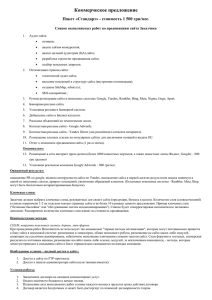Суханова Н.Т., Круподерова Е.П._Мировые
advertisement
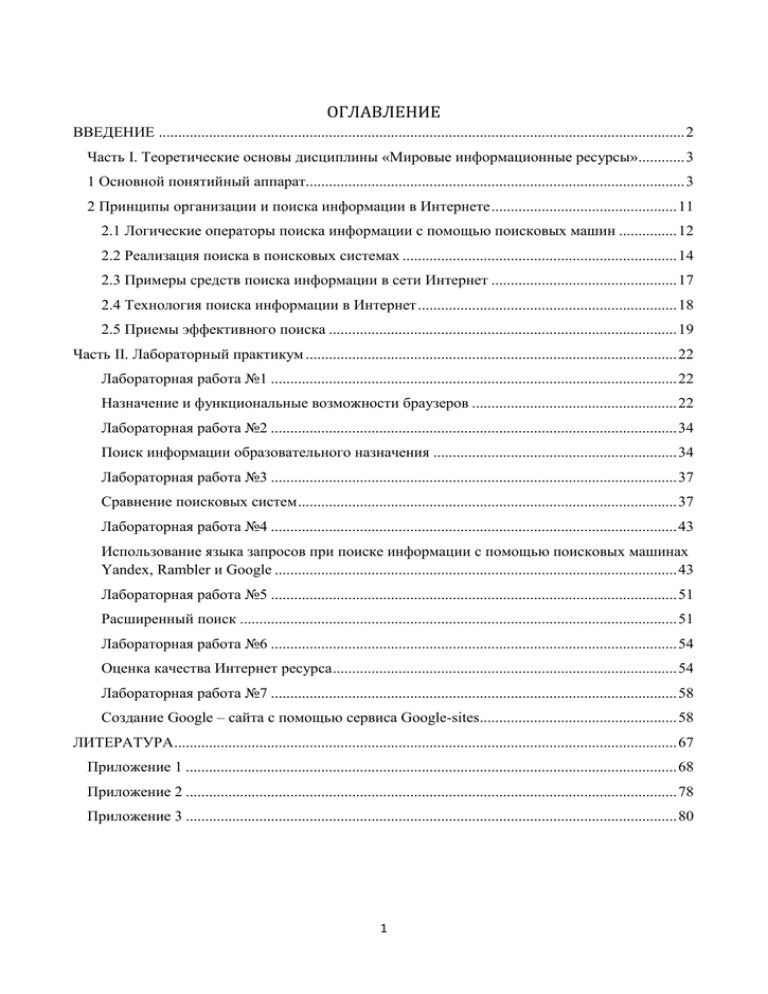
ОГЛАВЛЕНИЕ ВВЕДЕНИЕ ........................................................................................................................................ 2 Часть I. Теоретические основы дисциплины «Мировые информационные ресурсы»............ 3 1 Основной понятийный аппарат.................................................................................................. 3 2 Принципы организации и поиска информации в Интернете ................................................ 11 2.1 Логические операторы поиска информации с помощью поисковых машин ............... 12 2.2 Реализация поиска в поисковых системах ....................................................................... 14 2.3 Примеры средств поиска информации в сети Интернет ................................................ 17 2.4 Технология поиска информации в Интернет ................................................................... 18 2.5 Приемы эффективного поиска .......................................................................................... 19 Часть II. Лабораторный практикум ................................................................................................ 22 Лабораторная работа №1 ......................................................................................................... 22 Назначение и функциональные возможности браузеров ..................................................... 22 Лабораторная работа №2 ......................................................................................................... 34 Поиск информации образовательного назначения ............................................................... 34 Лабораторная работа №3 ......................................................................................................... 37 Сравнение поисковых систем .................................................................................................. 37 Лабораторная работа №4 ......................................................................................................... 43 Использование языка запросов при поиске информации с помощью поисковых машинах Yandex, Rambler и Google ........................................................................................................ 43 Лабораторная работа №5 ......................................................................................................... 51 Расширенный поиск ................................................................................................................. 51 Лабораторная работа №6 ......................................................................................................... 54 Оценка качества Интернет ресурса ......................................................................................... 54 Лабораторная работа №7 ......................................................................................................... 58 Создание Google – сайта с помощью сервиса Google-sites................................................... 58 ЛИТЕРАТУРА .................................................................................................................................. 67 Приложение 1 ............................................................................................................................... 68 Приложение 2 ............................................................................................................................... 78 Приложение 3 ............................................................................................................................... 80 1 ВВЕДЕНИЕ Интенсивный рост и динамическое развитие информационных ресурсов, представленных сетью Интернет, накладывает соответствующие требования на специалиста в любой профессиональной области. Умение правильно и быстро осуществлять поиск информации позволяет значительно экономить время, владеть достоверной и актуальной информацией, а значит делать верные выводы и принимать правильные решения. В условиях информационного общества умение грамотно осуществлять поиск информации так же важно как умение читать или писать. Дисциплина «Мировые информационные ресурсы» входит в вариативную часть профессионального цикла Информационные ресурсы и системы направления подготовки 230700.62 «Прикладная информатика», профиль подготовки «Прикладная информатика в менеджменте». В рамках дисциплины Мировые информационные ресурсы рассматриваются такие основные понятия как: информация, информационный ресурс, информационный продукт, информационная услуга, мировые информационные ресурсы, сетевые информационные ресурсы, базы данных как информационный ресурс, сайт. Уделяется внимание вопросам: классификации информационных ресурсов, поисковым возможностям сети Интернет, технологии подготовки и проведения поиска, методам информационного поиска, формированию запроса, а так же оценке эффективности использования информационных ресурсов, правовому регулированию информационных ресурсов. Кроме того необходимо познакомиться с базовыми понятиями компьютерной сети Интернет, сервисами сети Интернет, электронной коммерцией, рекламой в Интернете, сетевым этикетом. Ключевые понятия дисциплины приводятся в приложении. 2 Часть I. Теоретические основы дисциплины «Мировые информационные ресурсы» 1 Основной понятийный аппарат В настоящее время человечество стремительно движется к такой стадии развития, которую принято называть информационным обществом. Информационное общество — это общество, в котором большая часть населения занята получением, переработкой, передачей и хранением информации. На протяжении всей истории развития цивилизации предметом труда являлись материальные объекты, все виды деятельности, которые оставались за пределами материального производства и обслуживания относились к категории непроизводственных затрат. На современном этапе развития общества наблюдается стремительный рост социального и экономического значения информации. Информация становится таким же основным ресурсом, как материалы и энергия. А, соответственно, информационный потенциал становится таким же важным экономическим и социальным фактором развития, наряду с энергетическим, промышленным, оборонным и образовательным потенциалом. В информационном обществе на основе владения информацией о самых различных процессах и явлениях можно эффективно и оптимально строить любую деятельность. Отсюда следует другое понятие – информационный потенциал общества. В понятие информационный потенциал общества включаются не только весь индустриально технологический комплекс средств информации той или иной страны, но также и сеть научно-исследовательских, учебных, административных, коммерческих и других институтов, деятельность которых содействует эффективному использованию информационных ресурсов, а также подготовки для этих целей необходимого соответствующего профиля. 3 количества специалистов В связи с этим особую актуальность приобретает проблема повышения информационной культуры общества, т.е. степень его подготовки к эффективному использованию информационных ресурсов и продуцированию новых знаний. В широком смысле информационная культура человека – это знания и умения, которыми он обладает в области информационных и коммуникационных технологий. Однако это понятие предполагает знание и соблюдение юридических и этических норм и правил. Так, например, законы запрещают использование пиратского компьютерного обеспечения, пропаганду насилия, наркотиков и порнографии в Internet. Общение с помощью электронной почты или в чатах, участие в телеконференциях предполагают соблюдение определенных правил: отвечать на письма и не рассылать знакомым и незнакомым людям многочисленные рекламные сообщения (спам), не отклоняться от темы обсуждения в телеконференциях и чатах и так далее. Помимо этого современному специалисту требуется овладеть коммуникативной культурой. Поскольку, например, необходимым условием успешной профессиональной деятельности становится создание и публикация в Internet Web-сайтов с информацией о деятельности организации или предприятия. Одним из ключевых понятий для информационного общества стали понятия «информация» и «информационные ресурсы», т.к. они осознаны современным обществом как необходимое условие прогресса. В широком смысле информация – это отражение реального мира, выражаемого в виде сигналов и знаков; в узком смысле информация – это любые сведения, являющиеся объектом хранения, передачи и преобразования. Прежде чем ввести понятие информационный ресурс необходимо определить такое понятие как документ. 4 Материальный объект предназначенный для с зафиксированной на нем информацией, передачи во времени и пространстве в целях хранения и общественного использования называется документом. Документ на машиночитаемом носителе, для использования которого необходимы средства вычислительной техники называется электронным документом (по ГОСТ 7.83.-2001). Электронный документ (группа электронных документов), редакционно-издательскую обработку, прошедший предназначенный для распространения в неизменном виде, имеющий выходные данные называется электронным изданием (по ГОСТ 7.83.-2001). Реквизиты документа – характеристики, которые должен содержать документ для его однозначной идентификации. И в этом контексте Информационные ресурсы это отдельные документы и отдельные массивы документов в хранилищах систем: библиотеках, архивах, фондах, данных информационных базах данных, других видах хранилищ данных. Информационные ресурсы в широком смысле - совокупность данных, организованных для эффективного получения достоверной информации. В Федеральном законе «Об информации, информатизации и защите информации» под информационным ресурсом понимают документы и отдельные массивы документов, документы отдельные и массивы документов в информационных системах (библиотеках, архивах, фондах, банках данных, других информационных системах). Информационные ресурсы являются базой для создания информационных продуктов. Любой информационный продукт отражает информационную модель его производителя и воплощает его собственное представление о конкретной предметной области, для которой он создан. Информационный продукт, являясь результатом интеллектуальной деятельности человека, должен быть, зафиксирован на материальном носителе любого физического свойства в виде документов, статей, обзоров, программ, книг и т.д. 5 Информационный продукт подготовленная в – это документированная информация, соответствии с потребностями пользователей и представленная в форме товара. Информационный продукт может распространяться такими же способами, как и любой другой материальный продукт, с помощью услуг. Услуга - результат непроизводственной деятельности предприятии или лица, направленный на удовлетворение потребности человека или организации в использовании различных продуктов. Информационная удовлетворение услуга услуга, - информационных ориентированная потребностей пользователей на путем предоставления информационных продуктов. Информационные субъектов (то услуги (по законодательству есть собственников и владельцев) РФ) по - действия обеспечению пользователей информационными продуктами. В информационном обществе акцент внимания и значимости смещается с традиционных видов ресурсов на информационный ресурс, который, хотя всегда существовал, не рассматривался ни как экономическая, ни как иная категория. Появляется новые экономические категории – государственные информационные ресурсы, мировые информационные ресурсы. Государственные информационные ресурсы, являются важнейшим фактором, влияющим на выполнение всех функций государства. Государственные информационные ресурсы — это ресурсы, которые как элемент имущества находятся в собственности государства и делятся на следующие группы: федеральные ресурсы; информационные ресурсы, находящиеся Российской Федерации и субъектов РФ; информационные ресурсы субъектов РФ. 6 в совместном ведении К мировым информационным ресурсам относится информация, характеризующая производственные отношения в обществе. К ней относятся сведения, которые циркулируют в экономической системе. Потребности формирования единого мирового информационного пространства привели к созданию глобальной компьютерной Интернет. В сети Интернет находится информация из всех областей человеческой деятельности. Она привлекает пользователей своими информационными ресурсами и сервисами (услугами). По мере развития Интернета обостряется парадокс – вероятность существования нужной информации возрастает, а возможность ее нахождения уменьшается. В этой связи встает проблема грамотной организации поиска информации в сети Интернет. Поиск информации представляет собой процесс выявления в некотором множестве документов всех таких, которые посвящены указанной теме, удовлетворяют заранее определенному условию поиска (запросу) или содержат необходимые (соответствующие информационной потребности) факты, сведения, данные. Процесс поиска включает последовательность операций, направленных на сбор, обработку и предоставление необходимой информации заинтересованным лицам. Информационный поиск (ИП) – процесс поиска неструктурированной документальной информации и наука об этом поиске. Рассматривают следующие виды поиска: Полнотекстовый поиск — поиск по всему содержимому документа. Поиск по метаданным — поиск по атрибутам документа, поддерживаемым системой (название документа, дата создания, размер, автор). 7 Поиск по изображению — поиск по содержанию изображения. Поисковая система распознает фотографии (загружена пользователем или добавлен URL изображения). Методы поиска делятся на: адресный поиск; семантический поиск; документальный поиск; фактографический поиск. Для метода Адресного поиска нужны следующие условия: Наличие у документа точного адреса. Обеспечение строгого порядка расположения документов в хранилище системы. Семантический поиск – это процесс поиска документов по их содержанию. Необходимо выполнение нескольких условий: Перевод содержания документов и запросов с естественного языка на информационно-поисковый язык и составление поисковых образов документа и запроса. Составление поискового описания, в котором указывается дополнительно условие поиска. Принципиальная разница между адресным и семантическим поисками состоит в том, что при адресном поиске документ рассматривается как объект с точки зрения формы, а при семантическом поиске — с точки зрения содержания: Документальный поиск. Процесс поиска в хранилище информационнопоисковой системы первичных документов Фактографический поиск — поиск фактов, соответствующих информационному запросу. Для поиска нужной информации в сети Интернет можно воспользоваться специальными поисковыми системами. 8 Поисковая система — веб-сайт, предоставляющий возможность поиска информации в Интернете. Большинство поисковых систем ищут информацию на сайтах Всемирной паутины, но существуют также системы, способные искать файлы на ftpсерверах, картинки, товары в интернет-магазинах, а также информацию в группах новостей Usenet. Поисковая машина (поисковый движок) — комплекс программ, обеспечивающих функциональность поисковой системы. Основные критерии качества работы поисковой системы и результатов поиска: релевантность – соответствие результатов поиска первоначальному поисковому запросу; охват – объем базы индексов поисковой системы (измеряется количеством уникальных серверов и документов); скорость обхода – скорость формирования индексов; скорость поиска – скорость выполнения поисковой системой запроса пользователя; точность поиска – параметр, показывающий, долю найденных релевантных документов в общем количестве найденных; полнота поиска – параметр, показывающий, долю найденных релевантных документов в общем количестве релевантных документов; булевый поиск – поиск по запросам, квлючающим логические комбинации ключевых слов, составляющих с помощью операторов булевой алгебры. Для организации эффективного поиска информации в сети Интернет необходимо пользоваться информационными запросами. Умение составлять информационные запросы — серьезная проверка информационной грамотности специалиста. 9 Запрос — это формализованный способ выражения информационных потребностей пользователем системы. Кроме специального языка запросов, современные поисковые системы позволяют вводить запрос на естественном языке. Объект запроса — это информационная сущность, которая хранится в базе автоматизированной системы поиска. В частности, возможен поиск изображений, музыки и другой мультимедиа информации. Процесс занесения объектов поиска в ИПС называется индексацией. Язык поисковых запросов — это набор метасимволов и правил, в соответствии с которыми строится запрос к поисковой системе. В различных поисковых системах язык может различаться, однако обычно он является некоторым подобием языка регулярных выражений с дополнениями, связанными со спецификой работы той или иной поисковой системы. Знание и правильное применение языка запросов конкретной поисковой машины улучшает и упрощает пользователю процесс поиска информации. Язык поисковых запросов состоит из логических операторов, префиксов обязательности, возможности учета расстояния между словами, морфологии языка, регистра слов, расширенных операторов, возможностей расширенного поиска, уточнения поиска. Вопросы для самопроверки 1. Какое общество является информационным? 2. Что понимают под информационной культурой? 3. Как Вы можете объяснить понятие информация? 4. В чем суть следующих понятий: документ, электронный документ, реквизиты документа, электронное издание? 5. Как Вы могли бы объяснить понятия: информационный ресурс, информационный продукт и информационная услуга? 10 6. Как Вы могли бы объяснить понятия: государственный информационный ресурс и мировой информационный ресурс? 7. Что означает - информационный потенциал общества?, 8. Как Вы могли бы объяснить, что понимают под коммуникативной культурой? 9. Что такое информационный поиск и какие виды поиска Вам известны? 10.Перечислить и охарактеризовать известные Вам методы поиска. 11.Какие основные критерии качества работы поисковой системы и результатов поиска Вам могли бы назвать? 12.Что подразумевают под поисковой системой, поисковой машиной ? 13.Объяснить понятия: запрос, объект запроса, язык поисковых запросов. 2 Принципы организации и поиска информации в Интернете По способу организации поиска и по предоставляемым возможностям все средства поиска могут быть условно разбиты на следующие группы: каталоги и специализированные базы данных (директории); поисковые системы; метапоисковые системы. Поиск с помощью каталогов используется для структурированного просмотра. В этом случае используется директории, как принцип организации поиска. Директории позволяют пользователю уточнять запрос по мере продвижения в глубь каждой из них и тем самым обеспечивают контекстный поиск. Директории аналогичны систематическим библиотечным каталогам. Поиск по каталогам состоит в последовательном движении по иерархическому списку ссылок, называемых рубриками или категориями. На первой странице каталога содержится ссылки на крупные темы, например, Культура и искусство; Медицина и здоровье; Общество и политика; 11 Бизнес и экономика; Развлечения и др. Щелчок мыши на соответствующей ссылке (категории) открывает страницу, содержащую ссылки, детализирующие выбранную тему (рубрику). Двигаясь вниз по детализирующим категориям, можно найти страницу с нужной информацией. На каждой странице, открываемой при движении по каталогу тем или иным способом, указывается последовательность просмотренных вложенных рубрик, например, Деловой мир: Финансы: Аналитика и т.д. Поиск с помощью поисковых машин позволяют находить конкретные слова или фразы. Поисковые машины можно ассоциативно представить, как предметный указатель. Часто поисковые системы объединяют в себе как поисковую машину, так и директории. Применение поисковых машин основано на использовании ключевых слов, передающихся поисковым серверам в качестве аргументов поиска. На сегодняшний день насчитывается более 30 поисковых машин. Каждая из них уникальна. Все поисковые машины работают по одному и тому же алгоритму и в их основе лежат одни и те же принципы Булевой алгебры (Boolean). Различия между ними возникают лишь на уровне технической реализации этих принципов в работе. Основные операторы, лежащие в основе Булевой алгебры - это логические операторы «И», «ИЛИ» и «НЕ». Работают они в поисковых машинах следующим образом. 2.1 Логические операторы поиска информации с помощью поисковых машин 1. Логическое «И». Если между двумя словами в запросе поставить оператор «И», то в результате поиска будут найдены только те документы, в которых содержатся оба слова. Например, по запросу [математика И информатика] будет найден документ, содержащий предложение «математические основы информатики», а документов, состоящих из текста «прикладная математика» или «информационные технологии», мы не увидим. 12 2. Логическое «ИЛИ». Если в запросе между словами стоит оператор «ИЛИ», то результатом поиска станут документы, в которых содержится хотя бы одно из этих слов. Например, документы, содержащие фразы «прикладная математика» или «информационные технологии», исключенные в прошлом запросе будут найдены в данном случае. А также документы, содержащие предложение «математические основы информатики». 3. Логическое «НЕ». Оператор «НЕ» исключает из запроса ненужные слова. Он используется для отсечения ненужного информационного мусора. Так, например, по запросу сведений об [информационном взрыве] неизменно появляется информационный мусор в виде документов информационное общество, атомный взрыв и т. п. Без логического «НЕ» в этом случае никак не обойтись. Примером работы логического оператора «НЕ» могут быть: по запросу [кибернетика НЕ информатика] будет найден документ, содержащий текст «кафедра медицинской кибернетики», а вот документы со словами «информатика как наука» или «ЭВМ в кибернетике и информатике», и даже «основы кибернетики информатики» из выдачи будут исключены. Часто встречаются чуть более сложные варианты написания запросов, которые содержат все или почти все вышеперечисленные операторы. В этом случае рекомендуется пользоваться таким элементом, как круглые скоби. Функция скобок заключается в том, что они позволяют отделять однотипные слова запроса от остальных. Например, запрос [пушистые И (собаки ИЛИ кошки)] позволит получить документы, относящиеся как к пушистым собакам, так и к пушистым кошкам – по отдельности или вместе. Скобки при этом «раскрываются» по обычным арифметическим правилам вынесения за скобку общего множителя. А вот запрос [пушистые И (собаки ИЛИ кошки) НЕ (собаки И кошки)] выдаст документы, в которых написано про пушистых собак или пушистых кошек, но не будет содержать текстов, где одновременно будут упомянуты и кошки, и собаки. 13 2.2 Реализация поиска в поисковых системах Поисковые системы обычно они состоят из трех компонент: агент (паук, кроулер, каталог), который перемещается по Сети и собирает информацию; база данных, которая содержит всю информацию, собираемую пауками; поисковый механизм, который люди используют как интерфейс для взаимодействия с базой данных. «Пауки» (их еще называют «Улитки») - это системы, которые автоматически запрашивают информацию с серверов сети, обрабатывают ее. После чего пользователи получают доступ к огромной базе данных, которая хранится на сервере системы-«паука». Преимуществами этих систем является большой объем, содержащейся в базе информации и периодическое её обновление. Кроулеры просматривают заголовки и возвращают только первую ссылку. Каталоги - в отличие от систем–«пауков», информация в каталоги предоставляется самими пользователями сети, проверяется на корректность и только после этого заносится в систему. Большой плюс такого подхода - более точные результаты поиска. База данных отыскивает предмет запроса, основанный на информации, указанной в заполненной форме, и выводит соответствующие документы, подготовленные базой данных. Чтобы определить порядок, в котором список документов будет показан, база данных применяет алгоритм ранжирования. В идеальном случае, документы, наиболее релевантные пользовательскому запросу будут помещены первыми в списке. Различные поисковые системы используют различные алгоритмы ранжирования. Каждая полноценная поисковая машина имеет в распоряжении роботов, или пауков. Их еще называют краулерами (crawlers) и спайдерами (spiders). Это 14 программы, которые перескакивают со страницы на страницу и сканируют находящиеся на них тексты, не вникая при этом в их содержание. После чего сбрасывают документы на серверы и идут по гиперссылкам, имеющимся на страницах к следующим страницам. Если на страницу не ведет ни одна ссылка, паук на нее тоже не придет. Исключение при этом составляет ситуация, когда владелец страницы вручную сообщит о ней поисковой машине, заполнив специальную форму на сайте поисковой машины. На сервере поисковой машины текст разбивается на отдельные слова, каждому из которых присваиваются координаты, после чего они заносятся в таблицу сервера вместе со ссылкой на тот адрес в Интернете, по которому текст размещался в момент посещения его пауком. Сам по себе поисковик представляет собой большую локальную сеть, состоящую из мощных компьютеров с огромным объемом дисковой памяти. Эти машины разделены на подгруппы (так называемые кластеры), между которыми распределяется информация, собранная пауками. Когда поисковая система получает запрос, она ищет ответ именно в своей таблице, а не в Интернете. При этом важно понять, как паук решает, с какой частотой ему следует посещать ту или иную страницу. Выглядит этот алгоритм приблизительно следующим образом. Поработав со страницей, паук возвращается на нее, например, через две недели. И если видит, что никаких изменений не произошло, он планирует следующее посещение через более длительный период – скажем, через месяц. Вот почему нередко бывает так, что поисковая машина по запросу результат выдает, а попытка перейти на страницу по полученной ссылке безрезультатна – вероятнее всего, никакой страницы уже просто не существует на прежнем месте, но паук на нее давно не заходил, и, соответственно, поисковая система о ее удалении не знает. Весь, описанных выше, комплекс процессов называется индексацией. 15 Средства поиска и структурирования, иногда называемые поисковыми механизмами, используются для того, чтобы помочь людям найти информацию, в которой они нуждаются. Средства поиска типа агентов, пауков, кроулеров и роботов используются для сбора информации о документах, находящихся в Сети Интернет. Это специальные программы, которые занимаются поиском страниц в Сети, извлекают гипертекстовые ссылки на этих страницах и автоматически индексируют информацию, которую они находят для построения базы данных. Каждый поисковый механизм имеет собственный набор правил, определяющих, как собирать документы. Некоторые следуют за каждой ссылкой на каждой найденной странице и затем, в свою очередь, исследуют каждую ссылку на каждой из новых страниц, и так далее. Некоторые игнорируют ссылки, которые ведут к графическим и звуковым файлам, файлам мультипликации; другие игнорируют ссылки к ресурсам типа баз данных WAIS; другие проинструктированы, что нужно просматривать, прежде всего наиболее популярные страницы. Метапоисковые системы Как отмечалось выше, любая поисковая система просматривает определенный набор серверов и отбирает документы в соответствии с присущими ей критериями. В итоге поиск разными системами по одним и тем же ключевым словам дает различные результаты. Это привело к идее создания так называемых метапоисковых (или мультипоисковых) систем, которые сами ничего не ищут, но обращаются за помощью сразу к нескольким поисковым системам. Каждая из метапоисковых систем имеет свой язык запросов. Система переводит сформулированный на ее языке запрос на языки запросов, используемые каждой машиной поиска. Далее, результаты поиска всеми системами объединяются и представляются в соответствующей форме. Естественно, что поиск с помощью метапоисковых систем занимает большее время по сравнению с обычными системами поиска. 16 2.3 Примеры средств поиска информации в сети Интернет Системы – «пауки»: Altavista - http://www.altavista.com/; Hotbox - http://www.hotbox.com/; Rambler - http://www.rambler.com/. Системы каталоги: Yahoo! - http://www.yahoo.com/; ИнфоАрт - http://www.infoart.ru; Weblist.RU - http://www.weblist.ru/; Ulitka - http://www.ulitka.ru/. Поиск файлов и программ: Download.COM - http://www.download.com/; FTP Search - http://www.filesearch.ru. Система поиска в конференциях: USENET NEWS – это система телеконференций сообщества сетей Интернет. С точки зрения абонента телеконференции, USENET представляют из себя доску объявлений, в которой есть разделы, где можно найти статьи на любую тему. Эта доска объявлений подобна электронной почте. Позволяет читать или помещать статьи в ту или иную конференцию, находить полезные советы или вступать в дискуссии. Во всем мире лучшим сервисом для поиска информации в конференциях Usenet является сервер Google Groups (Google Inc.). Группы Google – это бесплатное интерактивное сообщество и служба групп обсуждений, которая предлагает самый обширный в Интернете архив сообщений сети Usenet. Подробнее ознакомиться с правилами пользования сервисом можно на http://groups.google.com/intl/ru/googlegroups/tour/index.html. 17 странице Телеконференции Relcom. Точно также как и в других поисковых службах, пользователь набирает строку запроса, а сервер формирует список конференций, содержащих ключевые слова. Далее надо подписаться на отобранные конференции в программе работы с новостями. Также имеет место аналогичный российский сервер FidoNet Online: конференции Fido на WWW. Системы мета-поиска Системы мета-поиска – это поисковые машины, которые посылают запрос на огромное количество разных поисковых систем, затем обрабатывают полученные результаты, удаляют повторяющиеся адреса ресурсов и представляют более широкий спектр того, что представлено в сети Интернет. Одна из популярных в мире систем мета-поиска Search.com. 2.4 Технология поиска информации в Интернет Рассмотрим, как лучше подготовиться к составлению запроса. Прежде всего, необходимо провести всесторонний лексический анализ информации, которую вы собираетесь искать. Затем желательно составить набор ключевых слов в виде отдельных терминов и словосочетаний, специфичных для данной предметной области. В таблице 1 представлены сведения о том, из каких этапов состоит процесс поиска информации. Таблица 1 Этапы процесса поиска информации в сети Интернет № Этап Содержание п/п 1 Определение предмета Определить, что конкретно вас интересует поиска 2 Составление списка Выявить, как может называться то, что вас 18 ключевых слов 3 Выбор интересует информационного Определить, где может находиться то, что пространства 4 Определение вас интересует инструмента Принимается решение о том как проще и для поиска быстрее найти то что вас интересует 5 Предварительный поиск Осуществление поиска 6 Анализ полученной Анализ информации полученных необходимости результатов. корректировка При всех предыдущих действий. 7 Дополнительный поиск Последующий поиск 2.5 Приемы эффективного поиска Можно выделить следующие приемы эффективного поиска: 1. Поиск информации общего характера в поисковых системах-каталогах. При этом, как правило, будут найдены специализированные серверы в искомой области. 2. Поиск узкоспециальной информации в поисковых машинах. В каталогах узкоспециальная информация может просто отсутствовать. Поэтому необходимо проводить поиск подобной информации в поисковых машинах, обладающих индексами большого объема. 3. Использование операторов или бланка расширенного запроса для сужения области поиска. 4. Использование функции поиска среди найденных ресурсов. Для этого нужно включить специальный флажок Искать в найденном и ввести дополнительные слова для повторного поиска среди найденных по запросу страниц. 5. Использование функции поиска похожих документов для нахождения релевантных страниц по выбранному образцу. 19 6. Использование метапоисковых систем и программ ускоренного поиска информации. 7. Просмотр раздела Ссылки на специализированных сайтах. Авторы многих специализированных Web-узлов накапливают свои коллекции ссылок по тематике сайта. 8. Поиск ответов на вопросы в группах новостей. При желании можно обратиться с конкретным вопросом о помощи в специализированную группу новостей. 9. Подписка на специализированные списки рассылки. После оформления подписки на специализированный список рассылки, вы будете получать по электронной почте новую информацию по выбранной тематике, а также задавать вопросы вашим коллегам по подписке. Вопросы: 1. Какие способы организации поиска существую в сети Интернет? 2. Как осуществляется поиск информации в каталогах и базах данных? 3. Как заносится информация в каталоги и базы данных? 4. Что в Интернет относится к поисковым системам? 5. Как формируется информационная база данных в поисковых машинах? 6. С чего начинается поиск информации в поисковых системах? 7. Что такое запрос? 8. Как осуществляется поиск информации в поисковых машинах? 9. В чем состоит принципиальное отличие метапоисковых систем от обычных поисковых машин? 10.Какие наиболее популярные поисковые системы вам известны? 11.Какие характеристики определяют эффективность поисковых систем при проведении поиска информации в сети Интернет? 12.Как организуется поиск информации в сети Интернет с использованием каталогов? 20 13.На чем основам поиск информации в сети Интернет с помощью поисковых машин? 14.Перечислить и пояснить известные Вам логические операторы поиска информации с помощью поисковых машин. 15.Из каких компонент обычно состоит поисковая система? 16.Какой процесс называется индексацией? 17.Как Вы понимаете предназначение метапоисковых систем? 18.Привести примеры средств поиска информации. 19.Из каких этапов состоит процесс поиска информации? 20.Какие приемы эффективного поиска информации Вам известны? 21 Часть II. Лабораторный практикум Лабораторная работа №1 Назначение и функциональные возможности браузеров Цель: Познакомиться с функциональными возможностями браузера Opera. Выполнить настройку браузера Opera. Выполнить практические задания по работе с браузером Opera. Самостоятельно освоить второй браузер (Internet Explorer, Mozilla Firefox, Google Chrome). Сделать сравнительный анализ двух браузеров. Теоретические сведения Интерфейс программы Opera, прежде всего, является клиентом World Wide Web, то есть программой для извлечения информации из WWW в виде документов, созданных с помощью языка разметки гипертекста HTML. Программа имеет стандартный вид окна приложения. Интерфейс программы представлен на Рис. 1. Верхняя строка окна - Заголовок окна, в котором отображается название открытой Web-страницы и название приложения, с помощью которого она открыта. Под заголовком располагается панель Меню. При нажатии на кнопки панели меню открывается список команд. Названия кнопок панели меню показывают назначение команд, содержащихся в этом меню. • Файл — содержит команды работы с файлом: открытие файла, сохранение, печать; • Правка — содержит команды работы с буфером обмена, здесь же можно найти команды поиска слова на Web-странице; • Вид — содержит команды, которые меняют способ отображения документа в окне и настройку элементов интерфейса окна; • Закладки — содержит закладки на Web-страницы; 22 • Виджеты — позволяет выбрать виджет и управлять ими. Виджеты – это простые мини-программы, которые украшают рабочий стол и облегчают доступ к разнообразной информации; • Инструменты — содержит доступ к инструментам браузера, в том числе позволяющим выполнять настройки программы, возможности удаления личных данных после сеанса работы в Internet, отображение загрузок, ссылок, истории, заметок; • Справка — содержит справочную информацию о приложении. Ниже панели меню находится Панель навигации. На этой панели расположены кнопки, которые позволяют быстро выполнять наиболее часто используемые команды из меню. По умолчанию панель инструментов содержит кнопки: • Открыть — открыть, ранее сохраненную Web-страницу; • Сохранить • Печать • Найти • Домой — сохранить Web-страницу; — отправить на печать текущую Web-страницу; — поиск информации на текущей Web-странице; — загрузка домашней страницы, адрес которой указан в настройках; • Мозаика — расположение открытых окон в виде мозаики; • Каскад — расположение открытых окон каскадом; • Голос — включение голосовых возможностей программы. Кнопки на панели навигации можно добавлять и убирать по усмотрению пользователя. Наведя указатель мыши на кнопку панели инструментов, можно увидеть всплывающую подсказку о назначении этой кнопки. Рядом с панелью инструментов расположена Панель адреса — поле ввода адреса. В поле ввода адреса отображается URL-адрес просматриваемой Webстраницы. 23 Боковую панель можно вывести на экран с помощью команды меню Вид – Панели инструментов, параметр Боковая панель. Закладки Виджеты Unite Заметки Загрузки История Боковые панели Внизу окна браузера есть строка - Панель состояний (при ее отсутствии выполнить команды меню Меню - Панель инструментов и включить параметр – Панель состояния), которая справа содержит четыре значка. - позволяет скрыть/показать боковую панель; - служба Opera Link. Позволяет синхронизировать закладки и использовать их в любом месте и с любым браузером. При использовании этой службы необходимо создать учетную запись в Opera и включить синхронизацию. - Opera Unit. Очень интересная и полезная служба, которая фактически превращает компьютер в сервер. Чтобы отправить фотографии, файлы или другую информацию не надо их предварительно куда-то закачивать. Достаточно подключиться к Unit и открыть доступ к нужной информации. Кроме доступа к файлам через Unit можно организовать обмен сообщениями, прослушивать музыку и создать свой собственный чат. - режим Turbo. Позволяет экономить трафик и увеличивает скорость загрузки страниц. При включении этого режима, загружаемая страница сжимается на специальном сервере и затем передается на Ваш компьютер. Но 24 качество изображений при этом ухудшается. Эта функция очень полезна в мобильном варианте. Меню Панель навигации Поле ввода адреса Поле Искать в Боковая панель Панель состояний Рис.1 Интерфейс браузера Opera Навигация в Интернет Для доступа к Интернет-ресурсам необходимо знать их сетевой адрес или URL. Свой уникальный адрес имеет любой размещенный в Интернете сайт. URL-адрес состоит из двух частей, разделяемых двоеточием. Первая (левая) часть указывает на то, к КАКОМУ ТИПУ принадлежит ресурс и КАК получить к нему доступ, т.е. определяет конкретный сетевой протокол. Вторая часть URL-адреса сообщает, ГДЕ расположен искомый ресурс. Таким образом, URL содержит информацию не только о том, ГДЕ данный ресурс расположен, но и КАК к нему следует обращаться. 25 Пример адреса URL – http://www.vgipu.ru – www-сервер Волжского государственного инженерно-педагогического университета, расположенный на территории России. Кроме адреса, любой подключенный к Интернету компьютер имеет уникальный IP-номер. Он состоит из четырех групп чисел, разделенных точками. Числа могут иметь значения от 0 до 255. Пример: 205.134.182.160. Настройка браузера Opera Пользователи имеют возможность детально настроить внешний вид и функциональность браузера. 1. Щелкнуть на кнопке вызова Меню (см. Рис. 2). 2. Выбрать из списка команд Настройки – Общие настройки (или меню Инструменты – Общие настройки). Рис. 2 Экспресс панель 3. В диалоговом окне Настройки: 26 На вкладке Основные указать, как поступать браузеру при запуске. Для этого раскрыть список и выбрать – Начать с домашней страницы. В качестве домашней страницы установить сайт Волжского государственного инженерно-педагогического университета (http://www.vgipu.ru/). Указать, как поступать со всплывающими окнами – Блокировать незапрашиваемые (выбрать из списка). Указать языковые предпочтения для интерфейса Opera и webстраниц. – Русский. На вкладке Поиск в окне Управление службами поиска выбрать Яндекс, нажать кнопку Правка, в поле клавиша ввести букву «я» и нажать Ok. 4. На вкладке Web-страницы можно выставить режим Turbo, который ускоряет загрузку страниц на медленных соединениях и может включаться автоматически. 5. Запретить показ изображений. В Opera есть возможность загружать страницу без изображений или только с изображениями из кэша, что может быть полезным при работе через медленное подключение. Это также актуально при работе с перегруженными серверами. 6. Вкладка Расширения. На этой вкладке выполнить следующие настройки: Установить параметр – Показывать эскиз при наведении на вкладку; Показывать эскизы в окне переключения; При закрытии вкладки - Перейти к последней активной вкладке. С помощью кнопки Настройка вкладок установить параметр – Закрывать вкладку двойным щелчком и Располагать мозаикой. 27 7. На вкладке Программы установить параметр – Проверять, что Opera браузер по умолчанию. 8. На вкладке История установить – Запомнить посещенные адреса для истории и автозаполнения – Помнить 50 адресов. 9. Познакомиться с другими возможностями настройки браузера в окне диалога Настройки. 10. В главном меню – команда Вид выполнить следующие настройки: Отобразить панели инструментов: Главная панель; Панель вкладок; Панель состояния; Панель адреса. Отключить показ изображений – команда меню Вид – Изображения – Без изображений. Посмотреть на результат работы – убедиться, что изображения не отображаются на экране. Восстановить показ изображений – Показать все изображения. В качестве альтернативы, для использования традиционной панели меню выберите в главном меню пункт Показывать меню. Панель меню содержит следующие элементы: Создание Закладки Для создания Закладки активной веб-страницы необходимо: Выполнить команду меню Закладки – Создать закладки страницы или Перетащить значок страницы с панели адреса на боковую панель Закладки, (Ctrl+D). К закладкам можно перейти из боковой панели Закладки, непосредственно из меню Закладки, или открыв пункт меню Закладки Управление закладками. Совет: Используйте краткие имена для наиболее часто используемых закладок. Например, краткое имя «tv» для закладки с программой телепередач. Для перехода к программе вам достаточно будет набрать в строке адреса «tv» и нажать Enter. 28 Изменить свойства Закладки можно в диалоговом окне Свойства закладки, которое вызывается так: Выполнить команду меню Закладка – Управление закладками. Выбрать в списке закладок нужную. Нажать кнопку Свойства . Заметки Заметки используются для создания любой текстовой информации, к который вы хотели бы иметь быстрый доступ, в том числе для создания списка дел, сохранения фрагментов текста с веб-страницы, шаблонов электронной почты и т.д. Создать новую заметку – это выполнить команду меню Инструменты – Заметки. В правой части окна в области Напишите здесь заметку ввести текст заметки. Можно создать отдельную папку для заметок. Для этого нужно открыть список заметок, нажать стрелку выпадающего меню справа от кнопки Добавить и выберите пункт меню Создать папку. Для создания заметок из текста веб-страницы необходимо выделить на веб-странице интересующий текст и нажать комбинацию клавиш Ctrl+Shift+C. Можно воспользоваться текстом заметки для поиска информации в Интернете. Для этого нужно перетащить заметку в поле поиска на вебстранице и нажать клавишу Enter. Удаление заметки в Корзину - это: выделить нужную заметку и нажать клавишу Delete. А восстановление заметки из Корзины - это: открыть папку Корзина и перетащите нужную заметку обратно в список заметок или просто дважды щелкнуть на заметке. Подсказка: При щелчке правой кнопкой мыши в любом текстовом поле, например в веб-форме или при создании письма электронной почты присутствует пункт меню Вставить заметку. Можно использовать заметки для 29 часто используемого текста, например для стандартного сообщения электронной почты, шаблона или подписи. Сохранение ресурсов Если Web-страница будет полезна и в будущем, есть несколько способов сохранить возможность доступа к ней. Можно сохранить Web-страницу на свой жесткий диск. Такие страницы могут быть просмотрены с помощью браузера без подключения к Internet, в автономном режиме. Сохранить Web-страницу можно с помощью команды Файл — Сохранить как. Здесь можно выбрать место сохранения файла, последовательно открывая существующие папки или создав новую, при помощи кнопки Создать папку. Можно выбрать способ сохранения: • Web-страница, полностью — сохранятся два объекта: Web-страница и папка, в которой находятся элементы оформления страницы; • Web-страница, только HTML — сохраняется только файл Web-страницы, без картинок; • только текст — сохранится только текст в текстовом формате. Сохранить рисунок с Web-страницы в виде отдельного файла можно с помощью контекстно-зависимого меню: • навести на рисунок указатель мыши; • открыть контекстно-зависимое меню (щелчок правой кнопкой мыши), • выбрать Сохранить изображение, и указать место сохранения графического файла. Команда Инструменты — Загрузки открывает окно Загрузки, в котором отображаются файлы, сохраненные при помощи браузера. Нужный файл можно открыть из окна загрузок, нажав на ссылку Открыть рядом с именем файла. Пользователь может удалить часть ссылок из списка загрузок при помощи ссылки Удалить напротив имени файла или очистить весь список, нажав на кнопку Очистить. Копирование текстовой информации с Web-страницы происходит аналогично копированию в текстовых файлах через буфер обмена. Выделенный 30 фрагмент помещается в буфер обмена с помощью команды Правка — Копировать в браузере и выгружается из буфера командой Правка — Вставить в открытый в текстовом редакторе документ. При переходе от одной Web-страницы к другой в поисках нужной информации, мы часто сталкиваемся с необходимостью запомнить адрес Webстраницы для того, чтобы просмотреть ее позже. Можно копировать адрес Web-страницы из поля адреса в какой-нибудь текстовый файл. Однако браузеры представляют более удобные средства для сохранения этой информации. В браузере Opera это можно делать при помощи меню Закладки. Адрес просматриваемой Web-страницы можно сохранить с помощью меню Закладки — Создать закладку страницы. Команда Добавить страницу в закладки открывает диалоговое окно Добавление закладки. Во время сеанса работы браузера ссылки на посещаемые страницы сохраняются в журнале посещений, который можно вызвать командой меню Инструменты - История. В правой части окна появляется список папок: Сегодня, Вчера, На этой неделе, В этом месяце, Ранее, раскрывая которые можно посмотреть ссылки на посещаемые страницы в указанный период. Практическая часть Задание 1: 1. Запустите браузер Opera. 2. Выполнить настройки браузера, указанные в пункте Настройка браузера Opera. Задание 2: 1. Загрузить титульную страницу Федерального образовательного портала «Российское образование». Для этого в поле адресной строки ввести URLадрес: www.edu.ru. 31 2. Используя перемещение указателя мыши по странице определить, где имеются ссылки на другие страницы, а где просто текст. При наличии гиперссылки указатель имеет свой вид . 3. Просмотреть информацию, находящуюся на сайте. Перейти по ссылке «ВУЗы». 4. Найти информацию о Волжском государственном инженерно- государственном инженерно- педагогическом университете. 5. Сделать страницу о Волжском педагогическом университете стартовой. 6. Перейти по ссылке «Единый каталог образовательных Интернетресурсов». Найдите 2-3 ресурса по теме «Сеть Интернет». Сохраните несколько абзацев из данных ресурсов в текстовом документе и ссылку на ресурс. 7. Найти конспект лекций Иванова В.К. «Мировые информационные ресурсы». Для этого выбрать ссылку Учебно-методические материалы – Популярные разделы, выбрать Образование в области техники и технологий – Информатика и информационные технологии. 8. Сделать закладку на данный ресурс. 9. Изменить свойства закладки, а именно: название закладки; краткое имя; добавить описание закладки; сделать закладку доступной на панели закладок; отобразить страницу закладки в виде веб-панели. Задание 3: 1. Найти информацию по теме «Компьютерные сети». Ввести в строке поиска указанное название темы. 32 2. Сохранить 2-3 картинки по теме «Компьютерные сети» в графическом файле. 3. Создать заметку из текста веб-страницы по данной теме. 4. Удалить и восстановить заметку. 5. Пользуясь инструментом История, посмотреть посещенные ресурсы на занятии. Перейти по нескольким ссылкам. Задание 4: 1. Зайти в меню Справка - Помощь. 2. Найти справочную информацию о виджетах. Для этого выбрать в правой панели Виджеты Opera. 3. Сделать закладку на данный ресурс. Творческое задание 1. Найдите в Интернете информацию, отражающую функциональные возможности следующих популярных браузеров: Internet Explorer, Mozilla Firefox, Google Chrome. 2. Выполнить сравнительный анализ указанных браузеров как минимум по 10-ти параметрам. Результаты представить в виде таблицы. 3. Создать презентацию, отражающую основные функциональные возможности браузеров: Internet Explorer, Mozilla Firefox, Google Chrome. Вопросы: 1. В чем заключается основное назначение программы браузера? 2. Какие функциональные возможности программы Internet Explorer вам известны? 3. Какие возможности настройки панели инструментов вам известны? 4. Каково назначение языковой кодировки в программе Internet Explorer? 5. Сколько частей в URL-адресе и каково их назначение? 33 Лабораторная работа №2 Поиск информации образовательного назначения Цель: отработать навыки поиска информации с помощью браузера (например: Opera) на примере использования сайтов образовательного назначения, оформления отобранной информации в виде библиографических списков. Задание 1: 1. В электронном каталоге МУК «Централизованная библиотечная система» Сормовского района Нижнего Новгорода найти книги по Информационным технологиям за 2008 год. 2. С помощью текстового процессора Word создать библиографический список и сохранить документ под именем labikt1-1. Порядок выполнения задания 1: 1. Запустить программу Opera. 2. Ознакомиться с содержанием экрана, меню и справкой программы. 3. Перейти в электронный каталог МУК «Централизованная библиотечная система» Сормовского района Нижнего Новгорода http://www.somlib.nnov.ru. 4. Сделать выборку книг по Информационным технологиям за 2008г. 4.1. Выбрать вкладку Электронный каталог. 4.2. Заполнить параметры поискового запроса: Заголовок – Информационные технологии; Тип поиска – Расширенный; Год издания – 2008; Индекс ББК – Все индексы; Объект поиска – Книги; 4.3. Нажать кнопку Поиск по каталогу. 34 - 5. В результате поиска последовательно открыть информацию по каждой книге (Подробнее). 6. Скопировать в буфер обмена следующую информацию; автор, заголовок, место издания, издатель, год, количество страниц. 7. Запустить текстовый процессор Word. 8. Вставить информацию из буфера обмена и отредактировать документ. 9. Сформировать список из 20-ти источников. 10.Озаглавить список – «Список книг по Информационным технологиям МУК «Централизованная библиотечная система» Сормовского района». 11.Сохранить результаты в файле labikt1-1. Задание 2: 1. На сайте Государственной научно-технической библиотеки найти литературу по Информационным технологиям за 2008 год. 2. С помощью текстового процессора Word создать библиографический список и сохранить документ под именем labikt1-2. Порядок выполнения задания 2: 1. Войти в сеть библиотек России по адресу http://www.gpntb.ru/win/libnet. 2. Зайти на сайт Государственной научно-технической библиотеки. 2.1. Перейти по ссылке Каталоги и базы данных (в верху на странице). 2.2. Выбрать Вид поиска – Расширенный. 2.3. Сделать запрос на поиск литературы по Информационным технологиям при следующих условиях: Ключевые слова – Информационные технологии; в – заглавии; Логика – И; Тематика поиска – Информатика; Год издания – 2008; 35 Формат показа – краткий формат; 2.4. Посмотрите полное описание источников ( - Полное описание источников) и оформите список литературы в соответствии со стандартом оформления библиографического списка в текстовый процессоре Word. 3. Полученную выборку (20 источников) сохранить как текстовый файл под именем labikt1-2. Задание 3: 1. На сайте Российская государственная библиотека найти книги по Информатике за 2008 год. 2. С помощью текстового процессора Word создать библиографический список и сохранить документ под именем labikt1-3. Порядок выполнения задания 3: 1. Войти в сеть библиотек России по адресу http://www.gpntb.ru/win/libnet. 2. В окне браузера открыть страницу сервера Российская государственная библиотека. 3. Выбрать – Электронные ресурсы в левой части страницы. 4. Открыть Электронный каталог - щелкнуть мышкой на картинке Электронного каталога. 5. В списке Единый электронный каталог (ЭК) РГБ выбрать - Каталог книг (изданных с 1831 г. по настоящее время). 6. Раскрыть вкладку – Сложный поиск. Выбрать: Элементы записи для поиска – Заглавие; Введите слово или сочетание слов – Информатика; Сочетание слов ? – Да; Язык – Русский; 36 Год – 2005. 7. Нажать кнопку Выполнить под текстом Для просмотра найденных записей щелкните мышкой по их общему числу. 8. Для просмотра списка найденных книг – щелкнуть мышкой в поле Количество записей. 9. Выбрать из предложенного списка книги по Информатике. 9.1. Для этого щелкнуть на кнопке Поиск. 9.2.В строке Впишите поиск ввести слово Информатика. 9.3.В списке Элемент записи для поиска выбрать Заглавие. 9.4.Нажать кнопку Выполнить. 10. Пометить 20 книг, установив галочку левее автора книги. 11. Щелкнуть по кнопке Добавить в подборку. 12. Щелкнуть по вкладке см. выбранное. 13. Последовательно скопировать в буфер обмена выходные данные в соответствии со стандартом оформления библиографического списка (автор, заглавие, издание, выходные данные, объем, аннотация). 14. Перейти в окно Word, открыть окно нового документа и восстановить в нем текст из буфера обмена. 15. Отредактировать текст. 16. Сохранить текст в файле под именем labikt1-3. 17. Предъявить преподавателю 3 файла: labkt1-1, labkt1-2, labkt1-3. Лабораторная работа №3 Сравнение поисковых систем Цель: Изучить основные характеристики поисковых систем, чаще всего используемые параметры сравнения поисковых систем. Познакомиться с функциональными возможностями Yandex, Rambler, Google. 37 следующих поисковых машин: Выполнить сравнительный анализ данных поисковых систем. Теоретические сведения Основополагающими характеристиками информационно-поисковых систем является полнота и релевантность результатов поиска. Полнота поиска тесно связано с оперативностью охвата информации системой. Кроме характеристик полноты и релевантности для пользователей ИПС, большое значение имеют такие характеристики, как скорость обработки запросов, получения отклика от системы, достоверность отклика (например, оцениваемая по ее источникам), а также дополнительные сервисы — возможность нахождения документов, подобных уже имеющимся (like this), возможность подключения автоматических переводчиков и, конечно же, возможность уточнения запроса непосредственно после выполнения процедуры поиска. Полнота охвата ресурсов Сети — это один из двух главных аспектов характеристики полноты сетевой информационно-поисковой системы. Этот аспект связан с полнотой информации, предъявляемой пользователю по его запросу. Полнота представляет собой отношение количества найденных по запросу документов к общему числу документов в Интернете, соответствующих данному запросу. Если предположить, что по запросу пользователя Q в базе данных находятся Р (при Р (0) документов, соответствующих этому запросу, а предъявлено для просмотра всего N документов, то полнота системы определяется по формуле: П=(N/P)∙100%. В случае, если П оказывается больше 100%, очевидно, что пользователю выдано минимум N-P документов, не соответствующих его запросу, т. е. нерелевантных. Например, если в сети Интернет имеется 100 страниц, содержащих словосочетание «Черный квадрат», а по соответствующему запросу было 38 найдено всего 70 из них, то полнота поиска будет 0,7. Чем полнее поиск, тем меньше вероятность, что пользователь не сможет найти нужный ему документ, при условии, что он вообще существует в Интернете. Под релевантностью понимается формальное соответствие информации, выдаваемой системой, запросу. Если по запросу пользователя получено N документов, представляющих собой объединение двух множеств документов, соответствующих запросу (пусть их количество — N1), и не соответствующих (их количество — N2), т. е. N = N1+N2. Тогда релевантность, как степень соответствия, определяется по формуле: Р = (N1/N)∙100%, а шум — по формуле: S = (N2/N)∙100% = 100% — P. Это определение характерно для формальной релевантности, однако, на практике используется другое, неформальное понятие — пертинентность. Точность Точность - еще одна основная характеристика поисковой машины, которая определяется как степень соответствия найденных документов запросу пользователя. Точность (precision) – отношение количества попавших в результат документов, не соответствующих запросу, к общему количеству выбранных документов. Например, если по запросу «Черный квадрат» находится 150 документов, в 70 из них содержится словосочетание «Черный квадрат», а в остальных просто присутствуют эти слова («Черный ворон пролетел над крышей»), то точность поиска считается равной 70/150 (~0,5). Чем точнее поиск, тем быстрее пользователь находит нужные ему документы, тем меньше «мусора» среди них встречается, тем реже найденные документы не соответствуют запросу. Актуальность Актуальность - не менее важная характеристика поиска, которая определяется временем, проходящим с момента публикации документов в сети Интернет, до занесения их в индексную базу. 39 С ростом объема информации в сети Интернет растет и индексная база поисковой машины. Постепенно переиндексация и сборка базы начинает занимать все больше времени, а процесс обновления индекса становится более громоздким. Поступление новых данных затягивается, информация начинает терять свою актуальность. Возможность «передела» Интернета на большее число секторов позволяет удерживать размер каждой части базы в оптимальном диапазоне, контролировать время ее сборки и обновления. Скорость поиска Скорость поиска тесно связана с его устойчивостью к нагрузкам. Например, на сегодняшний день в рабочие часы к поисковой машине Rambler приходит около 60 запросов в секунду. Такая загруженность требует сокращения времени обработки отдельного запроса. Здесь интересы пользователя и поисковой системы совпадают: посетитель хочет получить результаты как можно быстрее, а поисковая машина должна отрабатывать запрос максимально оперативно, чтобы не тормозить вычисление следующих. Наглядность Наглядность представления результатов является необходимым компонентом удобного поиска. По большинству запросов поисковая машина находит сотни, а то и тысячи документов. Вследствие нечеткости запросов или неточности поиска, даже первые страницы не всегда содержат только нужную информацию. Это означает, что пользователю часто приходится проводить свой собственный поиск внутри списка найденного. Различные элементы ответной страницы помогают ориентироваться в результатах поиска. Помимо перечисленных характеристик поисковых систем можно выделить следующие параметры: Количество проиндексированных страниц (объем индекса). Частота подокументная. Данный параметр означает, что в результате поиска выдается сообщение о количестве релевантных документов, т. е. документов, содержащих данное слово (словоформу) или словосочетание. 40 Частота пословная. Этот параметр означает, что в результате поиска дополнительно выдаются сведения об общем количестве словоупотреблений данной лексемы или конкретной словоформы в поисковой базе данных (индексе). Период обновления индекса. Этот показатель влияет на такой параметр как актуальность найденных ссылок. Чем чаще обновляется индекс, тем реже в результатах поиска будут встречаться устаревшие ссылки. Задержка перед пропиской. Данный параметр указывает на временной интервал перед занесением описания Web-страницы в индекс после просьбы ее автора. Количество поддерживаемых операторов. Сортировка по категориям. Стандартный оператор, объединяющий по умолчанию несколько ключевых слов. Если стандартным оператором является оператор И, поисковая машина автоматически будет искать документы, на которых обязательно будут присутствовать все введенные ключевые слова. В противном случае (оператор ИЛИ) будут найдены документы со всеми ключевыми словами и с каждым по отдельности. Поиск точной фразы («Поиск по лексемам») означает, что результат сравнения слов документов и запросов признается положительным при наличии в документе любой формы слова из запроса. Поиск по шаблону - поиск слов с различными окончаниями. Учет словоформ. В случае автоматического режима учета словоформ система будет искать в документах слово со всеми его изменениями. Чувствительность к заглавной букве. Если система не различает заглавные и строчные буквы, результаты поиска будут менее качественными. Форма представления результатов. Форма представления результатов (интерфейс выдачи) у разных систем различна и может включает такие параметры: статистика слов из запроса, количество найденных документов, 41 количество сайтов, средства управления сортировкой документов в выдаче, краткое описание документов и др. Описание каждого документа, в свою очередь, может содержать в своем составе: заглавие документа, URL (адрес в сети), объем документа, дату создания, название кодировки, аннотацию, шрифтовое выделение в аннотации слов из запроса, указание на другие релевантные веб-страницы того же сайта, ссылка на рубрику каталога, к которой относится найденный документ или сайт, коэффициент релевантности, другие возможности поиска (поиск похожих документов, поиск в найденном). Дополнительные возможности: поиск статей в группах новостей, людей, организаций, мультимедийных файлов, и т.д. Практическая часть Задание: 1. Найти в Интернете информацию, отражающую функциональные возможности следующих поисковых машин: Yandex (www.yandex.ru), Rambler (www.rambler.ru), Google (www.google.com). 2. Выполнить сравнительный анализ указанных поисковых машин как минимум по 10-ти параметрам. Результаты представить в виде таблицы. Вопросы: 1. Какие основополагающие характеристики информационно-поисковых систем вам известны? 2. Как вычисляется полнота охвата ресурсов Сети Интернет? 3. Что обозначает такая характеристика Сети как релевантность? 4. Как вы понимаете назначение точности, как характеристики поисковой системы? 5. Чем определяется характеристика сети Интернет – актуальность? 6. Как можно вычислить точность информационно-поисковой системы? 42 7. Как определяется релевантность поисковой системы? Лабораторная работа №4 Использование языка запросов при поиске информации с помощью поисковых машинах Yandex, Rambler и Google Цель: Научиться осуществлять эффективный поиск Интернет, используя язык запросов. информации в сети Познакомиться с операторами осуществления сложного поиска. Сравнить возможности поисковых машин Yandex, Rambler и Google. Теоретические сведения Быстрый рост и динамическое развитие информационных ресурсов, представленных в сети Интернет, обязывает каждого иметь разнообразные навыки сложного поиска. Уметь быстро и правильно искать в Интернете значит экономить время, владеть достоверной и актуальной информацией, а значит делать верные выводы и принимать правильные решения. Умение составлять информационные запросы серьезная проверка информационной культуры специалиста. При поиске точно названное ключевое слово может не дать точного результата. Поэтому необходим точный поиск, с использованием расширенной лексики и использованием специальных способов формирования запроса. Использование языка запросов сделает поиск более точным и информативным, сэкономит время. В таблице 3 представлены операторы языка запросов поисковой машины Yandex, с помощью которых можно осуществлять эффективный поиск информации в сети Интернет. 43 Таблица 3 Язык запросов поисковой машины Yandex Оператор Описание Пробел Слова, разделенные пробелом, должны располагаться недалеко друг от друга в документе. Логическое Амперсанд (&) Слова, разделенные амперсандом, «И» находятся в одном предложении. Двойной амперсанд (&&) Слова, разделенные двойным амперсандом, находятся в любом месте одного и того же документа. Тильда (~) Слова не должно быть в предложении. Логическое Двойная тильда (~~) «НЕ» Слова, которое расположено за двойной тильдой, не должно быть в документе совсем. Логическое оператор | (вертикальная Документ содержит хотя бы одно «ИЛИ» черта) из слов запроса. оператор «плюс» (+) Обязательное включение слов запроса в выдачу. оператор «двойные Поиск точной фразы. кавычки» (“) оператор имеет вид Поиск на определенном сайте. * url=www.url.ru/cat/* * Операторы поиска на определенном сайте можно сгруппировать так, чтобы поиск проводился на группе сайтов. Например, для поиска слова «работа» www.superjob.ru: 44 на сайтах www.ko.by и Запрос: [работа && (#url=«www.ko.by*» | #url=«www.superjob.ru*»)]. Примечание: Yandex учитывает морфологию слов. Это означает, что Yandex по запросу «Информация» выдаст результаты, содержащие слова «Информацию», «Информацией» и т. п., которые он выделяет как релевантные теме поиска. Поддержание морфологии слов можно отключить в Yandex. Поисковую машину Yandex можно принудительно заставить искать только слова в нужной словоформе. Это бывает полезно, например, при совпадении названия компании с общеупотребительными словами. Для организации словоформы в принудительного Yandex, необходимо поиска только использовать нужной оператор восклицательный знак (!). Он пишется слитно со словом, которое за ним следует, как если бы этот символ был первой его буквой. Заглавные и строчные буквы. Слова, написанные с маленькой буквы, будут выдаваться и с маленькой, и с заглавной, а слова, написанные с заглавной буквы, будут выдаваться только с заглавной. Если же слово написано целиком заглавными буквами, Yandex будет рассматривать его как представленное прописными. То есть, результаты ввода в поисковую строку понятия «ИНФОРМАТИКА» будут такими же, как и в том случае, если мы оформим запрос иначе – «информатика». В таблице 4 представлены операторы языка запросов, которые можно использовать в поисковой машине Google. 45 Таблица 4 Поиск в Google Оператор Описание Логическое Выдаются документы, которые «И» принудительно содержат ключевые слова в любом месте текста. Логическое Оператор OR Поиск страницы, содержащей одно «ИЛИ» из слов. Логическое Оператор «НЕ» знаком «-» Оператор представлен Исключается слово, стоящее за оператором из всего документа. двойные Поиск точной фразы. кавычки «”» Стемминг Стемминг – возможность усечения (wildcard) слова до его корня. Оператор представлен Используется для включения общих знаком «+» Оператор слов. представлен Используется, если нужно найти не знаком «~» только сами слова из запроса, но и их синонимы. Важно знать, что, в отличие от Yandex, Google не поддерживает такой оператор, как скобки, не различает регистр букв. Все буквы воспринимаются как строчные, вне зависимости от того, как их вводили в поисковую строку. Стемминг позволяет искать все однокоренные слова. После усечения слова до его корня производится поиск релевантных вариантов слов, производных от этого корня. Техника поиска по маске (wildcard) предствавляет собой написание базового слова (или части слова), после которых идет символ маски – «звездочка» (*), заменяющая собой любое возможное продолжение слова. 46 В таблице 5 представлены дополнительные операторы языка запросов поисковой машины Google. Таблица 5 Дополнительные операторы Google Оператор Cache:адрес Описание Запрос, который сразу будет выдавать кэшированную версию страницы с определенным адресом. Например: [cache:www.bstm.ru] * Info:адрес Позволяет увидеть информацию, которая известна Google об этой странице. Например, запрос: [info:www.bstm.ru] Site:сайт Ограничивает поиск конкретным доменом. * Link:сайт Позволяет увидеть все страницы, которые ссылаются на страницу, по которой сделан запрос.* Allintitle:запрос Если запрос начать с оператора allintitle:, то Гугл выдаст тексты, в которых все слова запроса содержатся в заголовках (внутри тега Title в HTML). Intitle:запрос Показывает страницы, в заголовке которых содержится слово, расположенное непосредственно после опретора intitle:, все остальные слова запроса могут находиться в любом месте текста. Allinurl:запрос Если запрос начинается с оператора allinurl:, то поиск которых ограничивается все слова теми документами, запроса в содержатся исключительно в адресе страницы, то есть в URL. Inurl:адрес Слово, написанное слитно с оператором inurl:, 47 будет найдено лишь в адресе страницы Интернета, а остальные слова – в любом месте такой страницы. * Related:адрес Описывает страницы, которые «похожи» на какуюто конкретную страницу. * Define:слово Выполняет роль, своего рода, толкового словаря, позволяющего быстро получить определение того слова, которое введено после оператора. Filetype:тип Позволяет ограничить поиск определенным типом файла. Lang:язык Найти страницы на определенном языке. Date:количество месяцев Ограничить поиск во времени, допустимые значения 3, 6, 12 месяцев. Intext:запрос Найти страницы, содержащие требуемые слова в тексте страницы (тега <body>), без учета заголовка страницы и ссылок на страницу. * * (оператор cache) Если вы хотите, чтобы ключевые слова на кэшированной версии страницы были подчеркнуты, их надо через пробел указать после оператора cashe: и адреса страницы. Например:[cache:www.bstm.ru библиотека]. * (оператор site) Если сделать запрос: [маркетинг разведка site:www.acfor-tc.ru], — то результаты будут получены со страниц, содержащих слова «маркетинг» и «разведка» именно в домене «acfor-tc.ru», а не в других частях Интернета. * (оператор intitle) Если поставить оператор intitle: перед каждым словом запроса, это будет эквивалентно использованию оператора allintitle. 48 * (оператор allinurl) Оператор allinurl: работает лишь со словами, а не со служебными фрагментами URL. При этом нельзя использовать такие специальные символы, как слэш или точка. * (оператор inurl) Например, для того, чтобы найти слово «разведка „на сайтах, содержащих в адресе сочетание букв «tc“, можно сделать такой запрос: [inurl: tc razvedka]. Если оператор inurl: поставить перед каждым словом запроса, это будет эквивалентно использованию оператора allinurl:. При этом пробела между оператором inurl: и последующим словом быть не должно. Оператор inurl: работает только со словами и не работает со служебными фрагментами URL. При этом нельзя использовать такие специальные символы, как слэш или точка. Это бывает полезно, когда вы ищите фрагмент текста и вам безразлично, какой у страницы заголовок и какие ссылки. Практическая часть Задание1: 1. Найти с помощью поисковой машины Yandex информацию о сетевых информационных технологиях, используя язык запросов (логическое «И», «ИЛИ», «НЕ», «+», «”»). 2. Составить сравнительную таблицу по результатам поиска с использованием логических операторов в поисковой машине Yandex (см. Приложение 1). 3. Найти аналогичную информацию, используя поисковые машины Rambler и Google. 4. Добавить полученные сведения результатов поиска в сравнительную таблицу. 5. Сделать выводы о проведенном поиске, как результат сравнения трех поисковых машин. 6. Сохранить полученную информацию. 49 Задание 2: 1. Осуществить поиск по полям (см. Приложение 1) информации о сетевых информационных технологиях с помощью поисковых машин Yandex, Rambler и Google. 2. Результаты поиска добавить в сравнительную таблицу (см. Приложение 1). 3. Сделать выводы о проведенном поиске, как результат сравнения трех поисковых машин. 4. Сохранить полученную информацию. Задание 3: 1. Анализируя интерфейс выдачи (форма представления результатов) сравнить поисковые машины Yandex, Rambler и Google. Результаты представить в таблице (см. Приложение 1) . 2. Сделать выводы о проведенном анализе. 3. Сохранить полученную информацию. Вопросы: 1. Для чего используется язык запросов в поисковых машинах? 2. Какие оператор языка запросов вам известны и каково их назначение? 3. Каково назначение логических операторов И, ИЛИ, НЕ в поисковой машине Google? 4. В чем отличие поисковых машин Yandex и Google с точки зрения возможностей языка запроса? 5. Какой оператор используется для организации принудительного поиска только нужной словоформы в Yandex? 6. Какие операторы расширенного поиска вам известны в поисковой машине Google? 7. Какие выводы можно сделать в результате сравнения поисковых машин Yandex, Google и Rambler? 50 Лабораторная работа №5 Расширенный поиск Цель: научиться использовать возможности расширенного поиска информации в поисковой системе; ознакомиться с ключевыми словами дисциплины. Теоретические сведения Альтернативным способом использования языка запросов для поиска информации в сети Интернет является расширенный поиск. Формой расширенного поиска снабжены практически все поисковые системы (Yandex, Rambler, Google, Aport). Вызов формы расширенного поиска производится щелчком на соответствующем пункте меню поисковой системы (рисунок 3). Формы расширенного поиска позволяют избегать явного использования языка запросов, предоставляя при этом возможность создавать сложные запросы. Формы расширенного поиска позволяют легко настраивать словарный фильтр, вводить различные ограничения по поиску, настраивать вид отображения результатов поиска. В верхней части страницы в поле «Я ищу» вводятся ключевые слова поискового запроса. При необходимости для исключения из запроса одного из слов, требуется поставить перед ним знак - (минус) без пробела. Раздел Искомые слова позволяет настроить порядок следования слов поискового запроса и их взаимное расположение. С помощью переключателя «расположены относительно друг друга» можно выбрать порядок следования искомых слов: подряд, в одном предложении, не очень далеко или на одной странице. Если переключатель установлен в положение «не очень далеко», то поисковая система попытается автоматически определить, насколько эти ключевые слова логически связаны между собой. В случае тесной связи слов 51 поиск будет осуществляться в пределах одного предложения, менее тесно связанные слова должны встречаться на расстоянии нескольких предложений или одного абзаца, не связанные слова — в пределах всего документа. Рис. 3 Страница Расширенный поиск в поисковой системе Яндекс С помощью переключателя «расположение на странице» можно указать конкретную область поиска. Если данный переключатель установлен в позицию «где угодно», поиск будет выполнен в тексте документа, заголовках, ссылках, подписях к рисункам, таблицах и т.д.. Положение «в заголовке» подразумевает, что слова поискового запроса должны встречаться только в заголовках веб-страниц. Если необходимо найти ссылки на какой-либо сайт, содержащие указанный в запросе текст, ввести в текстовое поле «находятся на сайте» адрес сайта или веб-страницы, на которую должна указывать искомая ссылка. Если необходимо найти документы, содержащие ключевые слова в той же форме, в которой они указаны в запросе, установите переключатель 52 «употреблены в тексте» в положение «точно так, как в запросе». В противном случае (переключатель находится в позиции «в любой форме»), Яндекс попытается найти все возможные словоформы исходных слов. Например, если в запросе присутствует глагол «идти», поисковая система будет также искать документы, содержащие производные от этого глагола слова: «ходить», «шел», «шла», «пойдет», «пойти», «сходить» и т. д. В списке «Язык», расположенном в разделе «Найденные страницы должны обладать следующими свойствами», нужно выбрать язык искомых документов. В списке «Дата» указывается дата создания или последнего обновления искомых веб-страниц. Однако далеко не все серверы в ответ на запрос поисковой системы выдают корректную дату создания или обновления документов, в связи с чем выбор режима в списке «Дата», отличного от «любая», заметно сужает диапазон поиска. Если точно известен требуемый временной период, можно указать его в текстовом поле, расположенном под списком «Дата», в формате «дд мм гггг — дд мм гггг», где дд — число, мм — месяц, а гггг — год, например, 01 01 2000 — 19 09 2005. Наконец, в расположенном справа списке «формат» можно выбрать файловый формат искомых документов. В списках «язык» и «формат» можно отметить сразу несколько пунктов: для этого необходимо указать требуемые пункты щелчком мыши, удерживая при этом нажатой клавишу Ctrl. В меню «В результатах поиска показывать ** ссылок на странице» можно указать количество ссылок, которые будут демонстрироваться на одной странице файла отчета; по умолчанию количество ссылок составляет 10. Если искомые документы должны содержать ссылку на какие-либо сайт или веб-страницу, введите адрес этих сайта или страницы в поле «содержат ссылку». В том случае, если необходимо выполнить поиск только в пределах определенного сайта, введите адрес этого сайта в поле находится на сайте. 53 Наконец, если вы уже сумели отыскать интересующую вас веб-страницу, например, по результатам предыдущего поиска, и теперь хотели бы найти похожие документы, введите адрес страницы-образца в поле «похожи на страницу». Практическая часть Задание: 1. Используя возможности расширенного поиска поисковой системы (любой на ваш выбор) найти справочную информацию по ключевым терминам дисциплины «Мировые информационные ресурсы» (20 понятий). 2. Оформить с помощью текстового процессора Word словарь терминов. Лабораторная работа №6 Оценка качества Интернет ресурса Цель: научиться отбирать критерии качества Интернет ресурсов, отработать навыки оценки качества Интернет-ресурса, выполнять сравнительный анализ Интернет ресурсов. Теоретические сведения Однозначного определения понятия качество сайта не существует. Можно привести лишь общее определение понятия качество. «Качество – одна из важнейших категорий, совокупность всех свойств дающих вещи определенность, отличающую её от всякой другой вещи» – Брокгауз. «Качество – свойство или принадлежность, все, что составляет сущность лица или вещи» - Даль. 54 В данном случае будем понимать под качественным web-сайтом тот, на котором посетителю созданы комфортные условия для поиска необходимой информации и дальнейшей с ней работы. Для выполнения качественной оценки сайта необходимо определить критерии, по которым можно судить о качестве сайта. Критерии качества сайта – комплекс признаков, по которым производится оценка качества сайта. Определение критериев качества web-сайта – это достаточно трудоемкая и неоднозначная задача. В зависимости от направленности сайта, критерии оценки сайта могут изменяться. Например, критериями бизнес-сайта могут быть следующие: Среднее число посетителей сайта в день; Среднее число страниц сайта, просмотренных посетителями; Средняя стоимость привлечения одного посетителя; Среднее число реальных покупателей сайта в процентном отношении к общему числу посетителей сайта; Срок окупаемости сайта; Рентабельность сайта; Среднее время, проведенное посетителем на сайте. Наиболее общими параметрами качества сайта являются такие как: общее впечатление от посещения сайта; функциональность сайта; внешний облик или дизайн; актуальность представленной информации; высокое качество содержания; частые обновления; посещаемость и т.п. Однако в данном контексте нас будут интересовать лишь интернетресурсы учебного или научного характера. 55 Для того чтобы оценить качество информации Интернет-ресурса, точнее возможность его использования для написания научной или учебной работы, необходимо, прежде всего, максимально критически отнестись к ресурсу Интернет, как таковому. 1. Сведения об авторе, ответственном лице, наличие контактных данных: e-mail и другие сведения, отражающие уровень ответственности авторов. 2. Уровень представления библиографических сведений. Грамотное оформление библиографического списка говорит о высоком качестве сайта. 3. Регулярность обновления сайта. Если дата устаревшая, то и информация на нем также вероятнее всего не соответствует действительности. 4. Наличие гиперссылок, дополняющих информацию на странице. 5. Содержание сайта. О содержании сайта можно судить по таким признакам: структура сайта логически выстроена; элементы навигации соответствуют названию содержания; оправданность используемых элементов дизайна для раскрытия содержания страницы сайта. 6. Язык изложения отражает научность представленной информации. 7. Определение целевой аудитории, задачи ресурса. Для этого нужно обратить внимание на: название, наличие краткого содержания, основные идеи, стиль изложения, профессиональная точность, грамотность. Помимо указанных параметров следует обратить технологические характеристики ресурса. Это могут быть: Скорость загрузки сайта; Отражение сайта в различных браузерах; Наличие не использующихся ссылок. 56 внимание на Кроме того можно дополнить оценку качества сайта статистическим анализом: Посещаемость; Популярность; Поисковые слова, по которым пришли посетители на сайт; Простота использования. Можно дополнить оценку качества сайта доступностью для Интернетпосетителей: Специализированное программное обеспечение; Использование графических или звуковых файлов; Специальная регистрация. Независимо от направленности сайта первостепенное значение имеет общее оформление: Привлекательность; Графический дизайн; Навигация; Читаемость текста на предложенном фоне; Сбалансированность графического и текстового наполнения; Качество графических объектов и анимации. Выделим на наш взгляд наиболее важные показатели качества сайта, на которые следует обратить внимание: Высокое качество содержания; Частые обновления; Минимальное время загрузки; Простота использования ресурса; Соответствие потребностям пользователя; Корпоративная культура, ориентированная на Интернет. 57 Практическая часть Задание: 1. Выполнить поиск Интернет-ресурсов по теме Защита информации для написания научной работы. 2. Заполнить таблицу-анкету необходимую для последующего анализа Интернет-ресурса (см. Приложение 2). 3. На основе полученной таблицы отсечь ресурсы, которые невозможно использовать в научной (учебной) деятельности. 4. Обосновать вопрос: можно ли использовать данный ресурс в научных (учебных) целях. Вопросы: 1. Как Вы понимаете определение качество ресурса? 2. Дать определение понятия качество. 3. Какие наиболее общими параметрами качества сайта? 4. Влияет ли на Ваш взгляд направленность сайта на его критерии качества? 5. Прокомментируйте следующие критерии качества сайта: дизайт, технологи, статистика, содержание. Лабораторная работа №7 Создание Google – сайта с помощью сервиса Google-sites Цель: научиться создавать Google - сайты с помощью сервиса Google-sites. Теоретические сведения Google Sites (http://sites.google.com/) – простой и бесплатный сервис, позволяющий создавать web-страницы и открывать к ним доступ. Объединяет «конструктор сайтов» и площадку для хостинга. 58 Создав страницу при помощи Sites, можно собрать на ней массу нужной для работы информации: тексты, таблицы, презентации которые здесь же коллективно редактируются и обсуждаются, форму опроса используя Google Docs, видеоролики из YouTube, можете разместить календарь и карты Google, а также использовать большое количество готовых гаджетов из iGoogle. Google Сайты – это уникальный сервис для разработки и создания вебстраниц без каких либо навыков дизайна, вёрстки, веб-программирования. Внутри сервиса можно создавать несколько сайтов. Для каждого сайта указывается название и степень открытости. Сайт может быть открыт как для всего мира, так и для группы участников. Функциональные возможности программы Google-sites: Календарь Google с возможностью совместного доступа. Документы Google позволяют изменять документы несколькими пользователями в режиме реального времени. Google Talk: бесплатные голосовые вызовы и обмен текстовыми сообщениями и другие сервисы. Инструменты для миграции электронной почты. Просмотр сообщений в виде цепочек. Встроенная технология поиска Google. Хранить, создавать и редактировать документы, таблицы, фотографии, презентации и прочие полезные объекты на удаленном компьютере в сети. Совместный доступ к настройкам и другие. Чтобы получить допуск на сервис Google Sites нужно обладать собственным доменом и почтовым ящиком к нему. Этим почтовым ящиком нужно будет воспользоваться при регистрации. Вход в службы осуществляется посредством вашего логина и пароля к почтовому ящику Gmail. 59 Регистрация аккаунта в Google 1. Если у вас уже есть электронный ящик на gmail. В этом случае для входа в акаунт необходимо использовать имя пользователя (та часть электронного адреса, которая до сивола @) и свой пароль для почты. 2. У вас нет электронного адреса Тогда необходимо создать свой почтовый ящик в Gmail: На странице поиска Google в верхней части страницы почти по центру щелкнуть на ссылку - Gmail. Нажать кнопку - Создайте аккаунт. Заполнить все требуемые поля. 3. Если у вас уже есть электронный ящик, но не на gmail 1. На странице поиска Google в верхнем правом углу щелкнуть на ссылку Войти. 2. Щелкнуть на ссылку - Создайте аккаунт прямо сейчас. 3. Ввести адрес своей электронной почты. 4. Ввести пароль для своего аккаунта в Google (это не пароль вашей почты). При окончании регистрации вы получите на свой электронный адрес подтверждающее письмо, просто нажмите присланную ссылку для подтверждения аккаунта. Теперь для входа в аккаунт Google нужно только указать адрес вашей почты (если почта gmail - можно указать только первую часть до символа @), и пароль (если почта Gmail - пароль почты, если почта не Gmail - пароль аккаунта Google). Наличие аккаунта Google дает возможность пользоваться целым пакетом бесплатных служб: Google Sites – создание сайтов; 60 Google Docs – работа с документами, таблицами, формами, презентациями; iGoogle – индивидуальная страница с играми, новостями и пр.; Google Analytics – инструмент для анализа сайта; Google Webmaster Tools – инструмент для вебмастеров; Google Adsense – рекламная программа контекстных объявлений; Blogger – блоги; Picasa – фотоальбом; и еще много полезных инструментов лично на ваш вкус. Следующим шагом является запуск непосредственно сервиса Google Sites. Для этого можно набрать в поисковой строке Google Sites или в адресной строке ввести http://sites.google.com/. Далее нужно щелкнуть кнопку Создать и выбрать шаблон сайта (см рис. 4). Справка. Шаблон – это оригинальное готовое дизайнерское решение сайта. Если это ваш первый сайт, то лучше выбрать Пустой шаблон (по умолчанию создается сайт на основе Пустого шаблона). Здесь есть возможность приобрести навыки работы с сайтами. Кроме того такой сайт быстрее всех грузится при загрузке web-страницы. После чего нужно дать название своему сайту. При вводе имя, в нижнем окне автоматически формируется адрес сайта в соответствии с выбранным именем. Теперь выбираем тему. Тему можно выбрать любую, так как при необходимости ее можно будет изменить. Как было сказано ранее сайт может быть открыт для всех или для группы лиц, приглашенных вами. Справка. Чаще всего, создаются сайты, открытые просмотра всеми, но пока вы над сайтом работаете, можно общий доступ закрыть, чтобы не 61 демонстрировать незаконченную работу. Этот параметр также можно будет изменить в любое время. Рис. 4 Страница создания сайта При этом на web-страницу можно добавлять различные объекты. Перечень возможных объектов приведен на рис. 5. 62 Рис. 5. Элементы Веб-страницы в Google-sites При вставке гиперссылки можно выбирать между внешними ссылками на удаленные сайты и внутренними ссылками на существующие страницы. Внешние ссылки создаются с указанием полного адреса удаленного сайта. При создании внутренней ссылки приложение предлагает весь перечень существующих страниц и добавляет внизу возможность создать для ссылки новую еще несуществующую страницу. С помощью информационной панели можно собирать Google гаджеты. Страница «Объявления» служит для создания различных текстовых сообщений. При этом на страницу можно добавлять различные объекты. Страница «Картотека» служит для подключения различных файлов. При этом на страницу можно добавлять и другие объекты. 63 Страница «Список» напоминает таблицу базы данных. Можно задать нужное количество полей, задать имя поля, его свойства (текст, дата, список, флажок). При этом можно воспользоваться шаблоном или создать свой собственный шаблон. Подготовка к публикации на сайте различных документов Для работы с различными документами необходимо загрузить сервис Google Docs (http://docs.google.com/) (см. рис. 6). Рис. 6. Сервис Google Docs Данный сервис позволяет, как загружать готовые документы (причем приложение распознает различные форматы документов), так и создавать, редактировать документы и таблицы, публиковать их в сети. С документами Google можно выполнять следующие действия: Загружать документы различных форматов. Редактировать документы как единолично, так и совместно. Просматривать историю версий документов и таблиц и переходить к любой версии. Публиковать документы в Интернете виде блога или web-страницы. Отправлять документы по электронной почте. 64 Технология работы с документами в Google 1. Зайти под своим аккаунтом в документы Google (http://docs.google.com). 2. Загрузить в Интернет документ. Для этого нажать кнопку Загрузить в верхней части боковой панели на странице списка документов. 3. Произвести изменения в тексте (шрифт, размер текста, межстрочные интервалы и т.д.) с помощью значков на панели инструментов. Вставить в документ картинки, таблицы, символы, используя меню Вставка. Для изменения оформления всего документа нужно в меню Файл в окне редактирования документов выбрать Настройки документа. 4. Сохранить копию документа на жестком диске компьютера. Для этого в окне редактирования документа необходимо нажать кнопку Файл, выбрать команду Экспортировать как, указать место сохранения файла на диске и нажать Ok. Копия документа будет сохранена на жестком диске в выбранном формате. 5. Опубликовать документ, для того чтобы он стал доступным абсолютно для всех. При этом нужно перейти в закладку Публикация, нажать кнопку Опубликовать документ. При этом формируется адрес URL, который можно переслать по электронной почте или разместить на веб-странице. 6. Можно установить флажок для автоматической повторной публикации, если были внесены изменения 7. Пригласить пользователей в качестве соавторов или читателей своих документов. Для этого нужно нажать вкладку Совместный доступ, ввести список адресатов в окне Пригласить других пользователей и выбрать: в качестве читателей или в качестве соавторов. В отличие от читателей, которые могут только просматривать документ, но не могут его редактировать, соавторы могут изменять документ и, если разрешено автором документа, приглашать других пользователей. В этом случае нажать Пригласить соавторов/читателей. Примечание: Можно пригласить любого человека, однако у пользователей, редактирующих документ, должен быть аккаунт Google. 65 Соавторы текста, электронной таблицы или презентации могут совместно редактировать документ в режиме реального времени. Каждый соавтор может добавлять в документ свои комментарии. При этом комментарий выделяется цветом и к нему добавляется имя автора. При печати комментарии не включаются. Комментарии добавляют через вкладку Вставить - Комментарий. В Google имеется возможность сетевого сбора информации от множества участников в таблицах. Участникам предлагается заполнить формы. Их ответы автоматически добавляются в электронную таблицу. Практическая часть Задание: 1. Создать веб-сайт, состоящий из трех страниц (1 страница – домашняя, т.е. содержит информацию об авторе и о сайте, 2 – информационная страничка, 3 – страничка с формой опроса); 2. Преобразовать документы, созданные в процессе выполнения заданий по каждой предыдущей теме, в документы Google; 3. создать гиперссылки на эти документы. Вопросы 1. Для чего предназначен и каковы функциональные возможности сервиса Google Sites? 2. Какова технология регистрации аккаунта в Google? 3. Какие возможности дает пользователю наличие аккаунта Google? 4. Какие объекты можно добавлять на web-страницу? 5. Каковы особенности публикации на сайте различных документов? 66 ЛИТЕРАТУРА Основная литература 1. Аксак В.А. Поиск в Интернет и полезные ресурсы рунета [Текст]/ В. А. Аксак, М.: Эксмо. – 2007. – 176 с. 2. Афонина С.В. Электронные деньги [Текст]/ С.В. Афонина. — СПб.: Питер, 2001. – 128 с. 3. Бэттелл Д. Поиск: как компания Google и ее конкуренты переписали законы бизнеса и изменили нашу культуру: [пер. с англ.] /Джон Бэттелл. – М.: Добрая кн., 2006. – 359 с. 4. Вайз Д.А. Google: прорыв в духе времени: [пер. с англ.] /Дэвид А. Вайз при участии М. Малсида. – М.: Эксмо, 2007. – 353 с. 5. Вайз Д.А. Google: прорыв в духе времени: [пер. с англ.] /Дэвид А. Вайз при участии М. Малсида. – М.: Эксмо, 2007.- 353 с. 6. Введение в сетевые технологии // Ru.Board [Электронный ресурс]. – Режим доступа: http://ru-board.com/new/article.php?sid=103 7. Введение в сетевые технологии // Ru.Board [Электронный ресурс]. – Режим доступа: http://ru-board.com/new/article.php?sid=103 8. Мировой рынок информационных услуг [Текст] / Родионов И.И., Гиляревский Р.С., Залаев Г.Ф., Цветкова В.А. – М.: 2002. – 200 с. 9. Фишкин А.В. Поиск в Интернете /Фишкин А. В.. - М.: Альфа-Пресс, 2005. –107 с. 10. Хорошилов А. В., Селетков С. Н. Мировые информационные ресурсы [Текст]. – СПб.: Питер, 2004. –176 с. Дополнительная литература 1. Гражданский Кодекс Российской Федерации. Части первая и вторая. [Текст]/ М.: Издательская группа НОРМА-ИНФРА-М, 1998. 2. Кузнецов И.Н. Интернет в учебной и научной работе: Практ. пособие [Текст]/ И. Н. Кузнецов. – 2-е изд.. – М.: Дашков и Кo, 2005. –191 с. 3. Макарова, Н. В. Информатика: Учебник для экономических вузов. Изд. 3е, перераб. [Текст]/ М.:Финансы и статистика. – 2007. – 768 с. 67 Приложение 1 Термины и определения Основные понятия Cookie (от англ. cookie – печение). Каждый сайт может «пометить» браузер пользователя, то есть записать на жесткий диск компьютера пользователя специальную текстовую строку, которая называется cookie. Cookie записывают в логи сервера и так же, как и IP, используют для оценки количества уникальных посетителей. IP (англ. сокр. Internet Protoco) – цифровое имя компьютера. Каждый компьютер, имеющий доступ в интернет, обязательно имеет IP-адрес. IP-адрес пользователя записывается в логии посещаемого им сервера. Поэтому подсчет количества уникальных IP дает оценку количества уникальных посетителей данного сайта. HTML (англ. сокр. HyperText Markup Language – язык гипертекстовой разметки). На этом языке браузеру сообщается, какой именно текст и другие элементы (картинки, таблицы, формы) и каким образом нужно отображать на странице. На языке HTML не программируют, а верстают – особым образом размечают текст для публикации в интернете. HTTP (англ. сокр.HyperText Transfer Protocol) это методика передачи вебстраниц по сети интернет. Посредством HTTP можно передавать любую информацию, в том числе картинки, звук, видео, а также просто абстрактные файлы. URL (от англ. Universal Resource Locator) – это адрес страницы в интернете. URL состоит из доменного имени, пути к странице на сайте и имени файла страницы. FTP (англ. сокр. File Transfer Protocol) – это протокол передачи файлов. Автоматизированная информационно-поисковая система - ИПС, реализованная на базе электронно-вычислительной техники. 68 Адрес – это уникальное компьютера, «имя» однозначно идентифицирующее компьютер в сети. Для записи адреса обычно используется доменная система имен. Баннер – это статическая картинка или несложная мультипликация (анимированная картинка), размещаемая на веб-страницах в рекламных целях. Обычно эта картинка является ссылкой, по которой можно перейти на рекламируемый сайт или на страницу, содержащую более развернутую информацию о рекламируемом товаре. Библиографическая документальная ИПС, информационно-поисковая обеспечивающая поиск система - библиографической информации. Веб-дизайн (от англ. web-design – проектирование веба) – это оформление веб-страниц. Он играет такую же роль для сайта, как полиграфический дизайн и верстка для бумажного издания. Часто под веб-дизайном понимают не только создание графических элементов для сайта, но и проектирование его структуры, навигации и иногда даже движков, нужных для работы сайта, то есть создание сайта целиком. Веб-сервис (от англ. web-service, синоним – онлайновая служба). Под вебсервисами понимают услуги, которые предоставляются в интернете с помощью специальных программ. Например, распространены такие сервисы, как: поисковая система, веб-хостинг , веб-почта, хранение в интернете различной информации (файлы, закладки), календарь и т.д. Веб-страница (от англ. web-page) это логическая единица интернета, однозначно определяемая адресом (URL). Можно сказать, что веб состоит из сайтов, а сайты, в свою очередь, – из страниц. Веб-страницы пишутся на языке HTML. Веб-страница может состоять из нескольких частей (фреймов), каждый из которых является отдельной страницей со своим собственным адресом. Вебстраница может включать картинки, скрипты и пр. Диалоговая информационно-поисковая система - автоматизированная ИПС, обеспечивающая осуществление диалогового поиска. 69 Документальная информационно-поисковая система - ИПС, предназначенная для поиска документов и / или сведений о них. Домен (от англ. domain – область, территория). Избирательное распространение информации (ИРИ) - распространение информации, вновь появившейся в информационно-поисковой системе, в соответствии с постоянными информационными запросами потребителей информации. Интернет-магазин (англ. online shop) – это магазин, «витрина» которого расположена в интернете, и который дает возможность заказать товар через интернет. На сайте магазина обычно представлен подробный каталог товаров с ценами, на основе которого пользователь формирует свой заказ. Заказывая товары в интернет-магазине, вы можете получать их по почте или с курьером, а оплачивать – непосредственно при получении или также через интернет. Информационная безопасность (англ. security, синонимы: защита от взлома, секьюрность.) - свод норм, соблюдение которых призвано защитить компьютер или сеть от несанкционированного доступа. Информационно-поисковый массив - упорядоченная совокупность документов, фактов или сведений о них, предназначенная для информационного поиска. Информационно-поисковая система ИПС - совокупность справочноинформационного фонда и технических средств информационного поиска в нем. Информационный поиск - действия, методы и процедуры, позволяющие осуществлять отбор определенной информации из массива данных. Информационный посредник - лицо (или организация), специализирующееся на поиске, обработке и предоставлении информации потребителям информации с использованием различных информационных массивов. Картинка (от англ. Image - изображение) - это графический элемент вебстраницы. Наиболее принятые в интернете форматы – gif и jpeg. 70 Каталог (англ. web-directory) – это систематизированная и рубрицированная подборка ссылок на интернет-ресурсы с описаниями. Каталоги делятся на: специализированные (отраслевые) и общие, а также на региональные, национальные и глобальные. Конечный пользователь - потребитель информации, который использует данные, полученные от информационно-поисковой системы, для целей, не связанных с эксплуатацией самой системы. Контент (от англ. content – содержание). Под контентом в широком смысле понимают собственно наполнение сайта. Контент сайта соотносится с дизайном, как содержание с формой. В более узком смысле слова контент сайта - это материалы, размещенные на нем: в основном тексты, а также картинки и музыка В этом смысле веб-сервисы и разного рода движки контентом не являются. Самые характерные примеры контент-сайтов – интернет-СМИ и библиотеки, т.е. подборки текстов – архивы. Логином называется уникальное имя (идентификатор) пользователя на данном сайте. Двух пользователей с одинаковыми логинами на одном сайте не может быть. Пароль – это секретное кодовое слово или последовательность символов, которое подтверждает, что именно вы являетесь владельцем этого логина. Из соображений безопасности пароль при вводе обычно отображается звездочками. Плагин (от англ. Plug-in – включать). Программный компонент – прибавка к браузеру, позволяющая реализовать дополнительные функции. Например, просмотр Flash-мультипликации, прослушивание музыки в mp3, просмотр документов в формате .pdf и т.п. Посещаемость (синоним - трафик, от англ. traffic – уличное движение) привлекательность сайта или раздела сайта для рекламодателя в значительной степени зависит от того, сколько разных людей посещают его за единицу времени. 71 Потребитель информации - лицо или коллектив, получающие и использующие информацию в практической деятельности. Прокси (от англ. proxy – право действия от имени). Промежуточный, транзитный веб-сервер, используемый как посредник между браузером и конечным веб-сервером. Основная причина использования прокси-сервера экономия объема передачи информации и увеличение скорости доступа за счет кеширования. Протокол – это правила взаимодействия компьютеров в сети. По протоколу происходит соединение компьютеров и передача данных, т.е. какую программу следует запустить на сервере и к какому конкретному файлу на сервере следует обратиться. Распространение информации - процесс предоставления информации, имеющейся в информационно-поисковых системах, потребителям информации. Сайт (от англ. site – место, синонимы: веб-сайт, ресурс) - это место в интернете, которое определяется своим адресом, имеет своего владельца и состоит из веб-страниц, которые воспринимаются как единое целое. Сервер (от англ. server, web-server, синоним – веб-сервер) - это компьютер, предоставляющий услуги другим компьютерам сети. Сетевой протокол предписывает правила приема и передачи данных в сети между компьютерами. Стандартные протоколы позволяют разным компьютерам «говорить на одном языке». Сетевой протокол – правил, устанавливающих тип используемых данных, это набор стандарты связи, правила обработки ошибок. Наиболее распространенным и популярным в настоящее время является протокол TCP/IP. Спам (англ. spam, junk mail, bulk mail) – это рассылка большого количества почтовых сообщений посредством электронной почты и/или ньюсгрупп, имеющая целью разрекламировать товары или услуги, web-сайты и прочее, что нуждается в рекламе. Как правило, спам - это массовая рассылка на большое число адресов, содержащая рекламу или коммерческие предложения, а также письма счастья и т.п. 72 Список рассылки (англ. maillist, mailing list, cиноним - лист рассылки). Под списком рассылки понимают механизм, который позволяет разослать почтовое сообщение некоторой группе подписчиков. Справочно-поисковый поисковых массивов, аппарат - содержащих совокупность данные об информационно- адресах хранения в информационно-поисковой системе документов с определенными поисковыми образами документа. Справочно-информационное обслуживание (СИО) - совокупность процессов по удовлетворению информационных запросов потребителей информации. Справочно-информационный фонд (СИФ) - совокупность информационных массивов и связанного с ними справочно-поискового аппарата, предназначенная для справочно-информационного обслуживания. Счетчик (англ. counter, web-rating) - это сервис, предназначенный для внешнего независимого измерения посещаемости сайтов. Фактографическая информационно-поисковая система - ИПС, предназначенная для поиска фактов. Форма (от англ. form, синоним – веб-форма) - это элемент веб-страницы, предназначенный для ввода информации. Поля формы могут заполняться набором текста либо выбором значений из списка. Передача данных, как правило, происходит по нажатию кнопки. В общем случае переданная информация влияет на дальнейшее поведение сайта. Хостинг (англ. web-hosting, collocation, синоним – веб-хостинг) - это услуга по размещению чужого веб-сайта на своем веб-сервере или чужого вебсервера на своей «площадке», т.е. предоставление подключения к интернету и обслуживание. Базы данных (БД) Адресно-справочная база данных - отсылочная база данных, в которой указаны адреса хранения искомых данных. 73 Банк данных - автоматизированная ИПС, состоящая из одной или нескольких баз данных и системы хранения, обработки и поиска информации в них. Базы данных установленной цели (БД) и - набор данных, представлен на который машинном достаточен носителе в для виде, позволяющем осуществлять автоматизированную переработку содержащейся в нем информации. База данных показателей - База первичных данных, содержащая данные о свойствах материалов, процессов и явлений. Библиографическая база данных - отсылочная документальная база данных, содержащая библиографические записи. Гипертекстовая база данных - текстовая база данных, записи в которой содержат связи с другими записями, позволяющими компоновать ансамбли записей на основе их логической связанности. Документальная база данных - База данных, в которой каждая запись отражает конкретный документ, содержит его библиографическое описание и, возможно, иную информацию о нем. Лексикографическая база данных - База данных, запись в которой содержит данные об одной лексической единице и соответствует статье словаря. Объектографическая база данных - База первичных данных, запись в которой содержит данные об отдельном объекте предметной области. Отсылочная база данных - База данных, отсылающая пользователя к другим источникам для получения полной или дополнительной информации. Полнотекстовая база данных - текстовая база первичных данных, содержащая полные тексты документов. Реферативная база данных - библиографическая база данных, содержащая библиографические записи, включающие указания о содержании документа (аннотацию или реферат). 74 Текстовая база данных - База данных, записи в которой содержат (главным образом) текст на естественном языке. Фактографическая база данных - база данных, содержащая информацию, относящуюся непосредственно к предметной области. Числовая база данных - База данных, содержащая числовые данные. Численно-текстовая база данных - База данных, содержащая числовые данные и текстовую информацию. Информационный поиск Библиографический поиск - информационный поиск в библиографической базе данных. Булевский поиск - информационный поиск, при котором информационный запрос формируется с помощью булевских операторов. Взвешивание поисковых терминов - определение меры значимости поискового термина с целью ограничить выдачу, либо рассортировать ее в соответствии со степенью релевантности. Диалоговый поиск - автоматизированный информационный поиск, при котором пользователь автоматизированной системы может формулировать информационные запросы в диалоговом режиме, корректировать их в процесс поиска и получать промежуточные результаты. Документальный поиск - информационный поиск, при которой объектами поиска являются документы. Информационный запрос - текст, выражающий информационную потребность. Информационная потребность - характеристики предметной области, значения которых необходимо установить для выполнения поставленной задачи в практической деятельности. Критерий выдачи - совокупность признаков, по которым определяется степень соответствия поискового образа документа поисковому предписанию и принимается решение о выдаче или невыдаче данного документа в ответ на информационный запрос. 75 Пакетный поиск - автоматизированный информационный поиск, при котором информационные запросы накапливаются в специальном массиве для последующей совместной обработки. Поиск на естественном языке - автоматизированный информационный поиск, для которого информационный запрос формулируется на естественном языке. Поисковая команда - операция при информационном поиске, имеющая целью выявление определенной части информации в поисковом массиве. Поисковый термин - лексическая единица информационно-поискового языка, являющаяся элементом поискового образа запроса, наличие которой в поисковом образе документа служит основанием для выдачи документа по данному информационному запросу. Полнотекстовый поиск - автоматизированный документальный поиск, при котором в качестве поискового образа документа используется его полный текст или существенные части текста. Ретроспективный поиск - информационный поиск по разовым информационным запросам в ранее накопленном информационном массиве. Стратегия поиска - определение последовательности операций, осуществляемых в процессе информационного поиска, с целью повышения его эффективности. Информационные службы Служба сигнальной распространяет информации потребителям служба, - информации которая сведения о регулярно пополнении информационного массива новыми данными по определенной тематической области. Служба экспресс-информации - служба, которая регулярно распространяет потребителям информации сведения о новых документах или фактах, которые могут быть полезны для их работы. Эффективность поиска 76 Коэффициент ложной выдачи - отношение числа нерелевантных документов в выдаче к общему числу нерелевантных документов в базе данных. Коэффициент полноты - отношение числа релевантных документов к общему числу релевантных документов, имеющихся в информационном массиве. Коэффициент молчания - отношение числа невыданных нерелевантных документов к общему числу релевантных документов в базе данных. Коэффициент точности - отношение числа найденных релевантных документов к общему числу документов в выдаче. Коэффициент шума - отношение числа нерелевантных документов в выдаче к общему числу документов в выдаче. Пертинентность - соответствие полученной информации полученной информации информационной потребности. Релевантность - соответствие информационному запросу. Поисковый шум - совокупность выданных при информационном поиске нерелевантных документов. 77 Приложение 2 Таблица 1 Результаты сравнительного изучения систем Google, Yandex, Rambler Параметры № Google раздела Поиск по тексту 1. Логические операторы: 1.1 конъюнкция 1.2 дизъюнкция 1.3 отрицание Синтагматические операторы: 1.4 фразы (словосочетания, слова рядом) 1.5 расстояние в словах 1.6 расстояние в предложениях 1.7 Морфологическая нормализация (автоматическая, используемые метасимволы) 2. Поиск по полям 2.1 по заглавию 2.2 по полю ключевых слов 2.3 по комментарию к картинкам (поле ALT) 2.4 по тексту гиперссылок 2.5 по адресам ссылок 2.6 по доменному имени сайта (сервера) 2.7 по языку 2.8 по дате 2.9 по формату 78 Yandex Rambler 2.10 Другие 3. Интерфейс выдачи (форма представления результатов) 3.1 статистика слов из запроса 3.2 количество найденных документов 3.3 количество найденных сайтов 3.4 количество документов на странице результатов 3.5 сортировка документов на странице выдачи 3.6 поиск в найденном 3.7 описание документа включает следующие элементы: URL (адрес в сети) размер документа (объем) дата создания кодировка аннотация (краткое содержание) указание на другие релевантные вебстраницы того же сайта ссылка на рубрику каталога, к которой относится найденный документ или сайт поиск похожих документов другое 79 Приложение 3 Таблица 2 Критерии качества Интернет-ресурса № Критерий качества Примеры интерпретаций п/п 1 Дизайн Логичность структуры разделов сайта. Наличие гиперссылок. Язык изложения. Краткость информации. Удобство навигации по сайту. Читаемость текста на предложенном фоне. Качество графических объектов и графического и анимации. Сбалансированность текстового наполнения. Общая привлекательность. 2 Технология Минимальная скорость загрузки сайта. Отражение сайта в различных браузерах. Наличие не использующихся ссылок. Размер страницы сайта. Доступность ресурса. 3 Статистический анализ Посещаемость. Популярность страниц. Поисковые слова, по которым пришли посетители на сайт. Простота использования. Актуальность информации. 4 Содержание Наличие контактных данных. Частые обновления. 80 Соответствие потребностям пользователя. Корпоративная культура. Научность стиля изложения. Грамотное оформление библиографических данных. Наличие гиперссылок, (поясняющую) расширяющую информацию, представленную на странице. Профессиональная точность. Достоверность интернет-ресурса. Адрес сайта (страна, где опубликован сайт; организация или человек, причастные к созданию сайта). 81 СУХАНОВА Н.Т. КРУПОДЕРОВА Е.П. МИРОВЫЕ ИНФОРМАЦИОННЫЕ РЕСУРСЫ 82 МИНОБРНАУКИ РОССИИ Федеральное государственное бюджетное образовательное учреждение высшего профессионального образования «Нижегородский государственный педагогический университет» Институт дизайна и информационных технологий Кафедра математики и информатики 83 Н.Т.СУХАНОВА Е.П. КРУПОДЕРОВА МИРОВЫЕ ИНФОРМАЦИОННЫЕ РЕСУРСЫ Методические рекомендации к лабораторным работам Нижний Новгород 2011 84 ББК – 32.973 – 018.2 С-91 Мировые информационные ресурсы: Методические рекомендации к лабораторным работам / сост.: Суханова Н.Т., Круподерова Е.П. – Н. Новгород: Изд-во НГПУ, 2011. – 82 с. Методические рекомендации предназначены для студентов, обучающихся по направлению подготовки 230700.62 «Прикладная информатика», профиль подготовки «Прикладная информатика в менеджменте». В них изложены цели лабораторных работ, краткие теоретические сведения, задания к лабораторным работам. Методические рекомендации могут быть использованы студентами других специальностей в курсе «Мировые информационные ресурсы». © Суханова Н.Т., 2011 © Круподерова Е.П., 2011 © НГПУ, 2011 85